PDFをGoogleスプレッドシートに変換する3つの方法
公開: 2022-11-18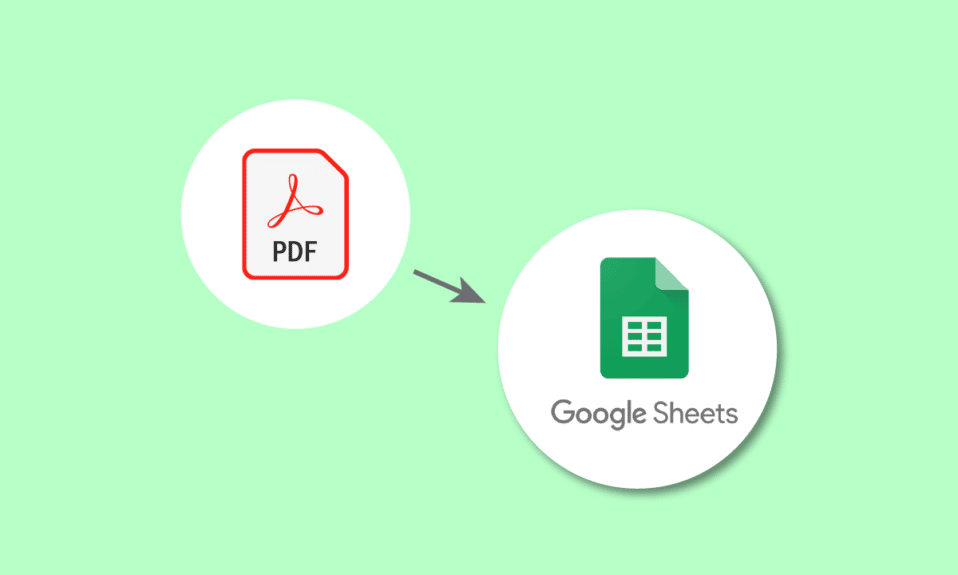
PDF ドキュメントは、あらゆる規模の組織でさまざまな目的で使用されています。 見積もり、請求書、請求書などの詳細を共有するのに便利です。 PDF からのデータのインポートは簡単で時間のかかる作業ではないため、PDF 内のデータをこじ開ける必要がある場合に問題が生じます。 ご心配なく。 この記事では、Google ドキュメントと PDF から Google スプレッドシートへのコンバーターを使用して PDF を Google スプレッドシートに変換する方法について説明します。 GoogleスプレッドシートをPDFスクリプトに変換する方法を知るために読み続けてください.
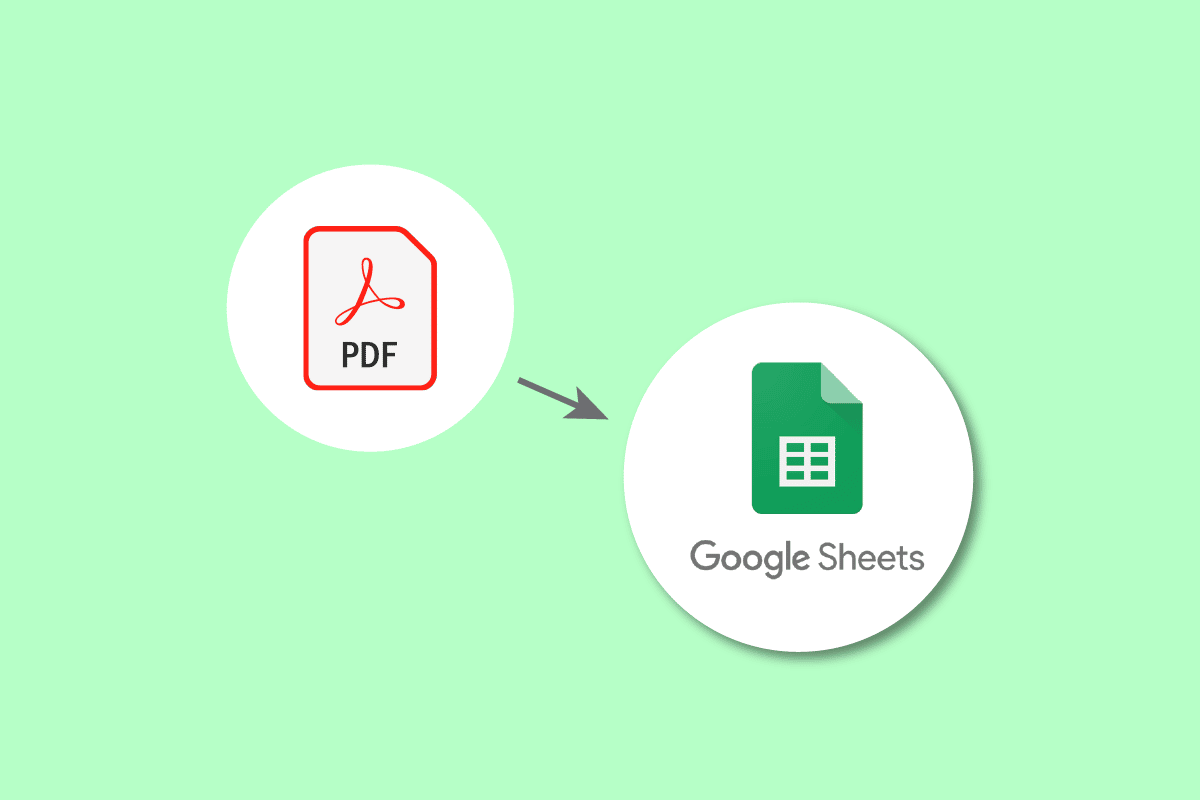
コンテンツ
- PDFをGoogleスプレッドシートに変換する方法
- PDF から Google スプレッドシートへの変換が必要なのはなぜですか?
- 方法 1. Google ドキュメントを使用する
- 方法 2. CSV ファイルの使用
- 方法 3. オンライン ツールの使用
- Google スプレッドシートを PDF に変換する方法
PDFをGoogleスプレッドシートに変換する方法
ここでは、PDF を Google スプレッドシートに変換するすべての可能な方法を詳細に示しました。
PDF から Google スプレッドシートへの変換が必要なのはなぜですか?
変換の理由は、ユーザーのコンテキストによって異なります。 これを使用して、請求書、注文、配達、登録、従業員の詳細など、クライアントまたはビジネスの重要な詳細を追跡できます。 また、変換することで、詳細を安全に保ち、必要に応じて簡単に共有できます。 変換を実行することは誰のお茶でもありません。 手作業だと大変な作業です。 そのため、PDF を Google スプレッドシートに変換する方法と、Google スプレッドシートを PDF に変換する方法を簡素化しました。
複数の方法を使用して、Google スプレッドシートを PDF スクリプトに変換できます。 最も一般的な方法のいくつかを次に示します。
方法 1. Google ドキュメントを使用する
これは、Google スプレッドシートに変換する必要がある PDF ファイルです。
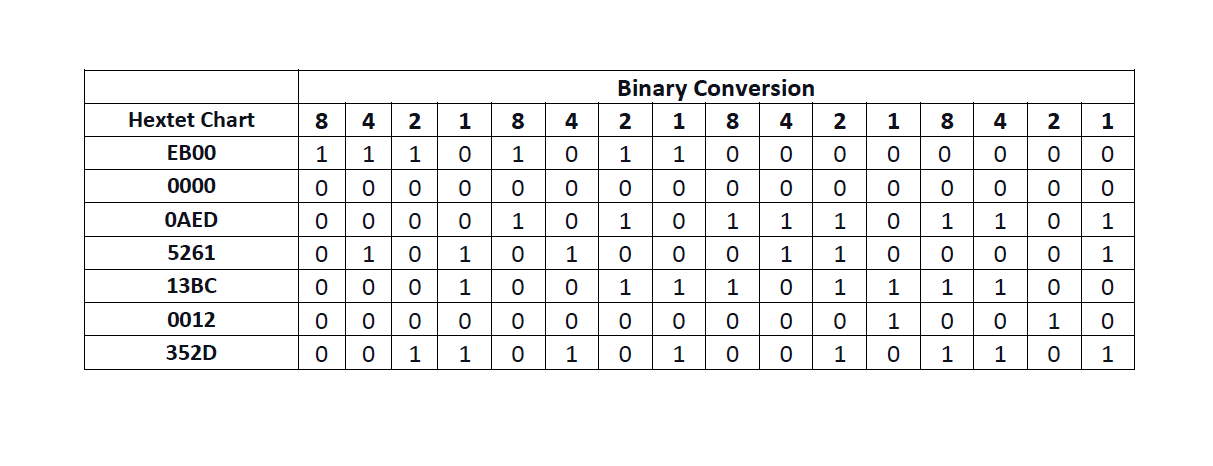
実行する必要がある手順を見てみましょう。
1. Google ドライブに移動します。
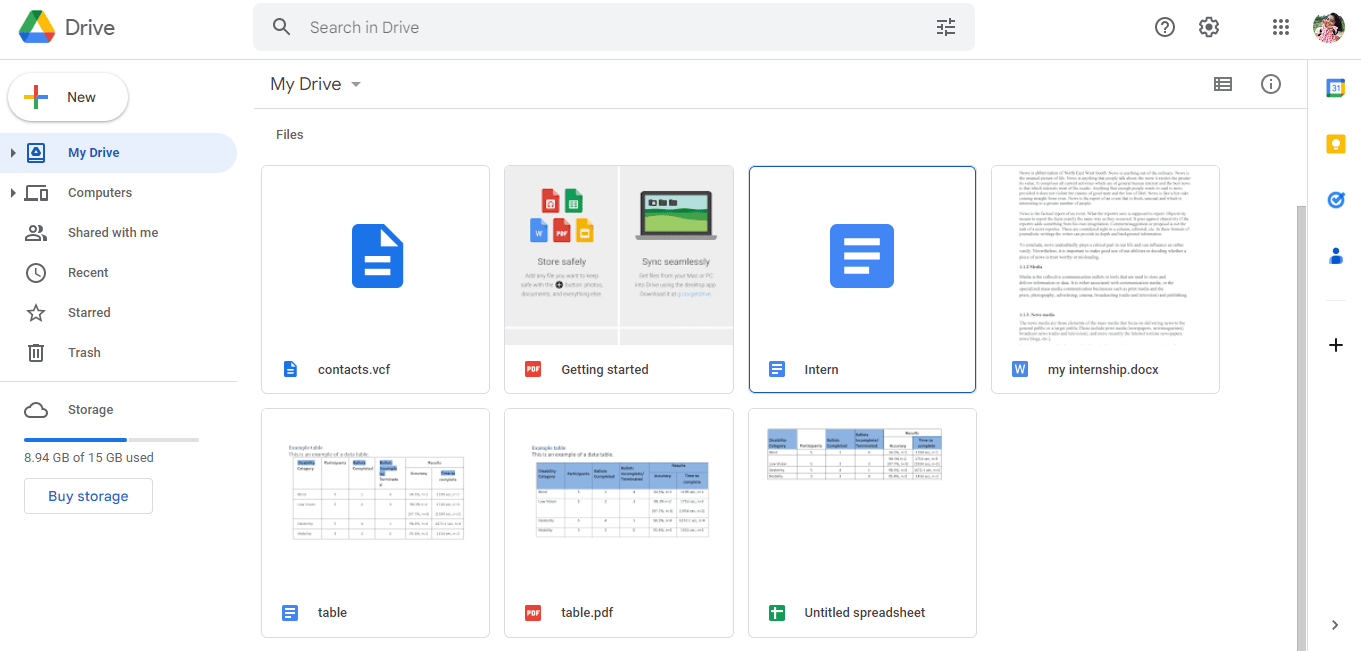
2. ページの左側にある [新規] オプションをクリックします。
![ページの左側にある [新しいオプション] をクリックします。](/uploads/article/6473/sNeavTf8x0gVhiqh.png)
3. 新しいダイアログ ボックスが開き、[ファイルのアップロード] をクリックします。
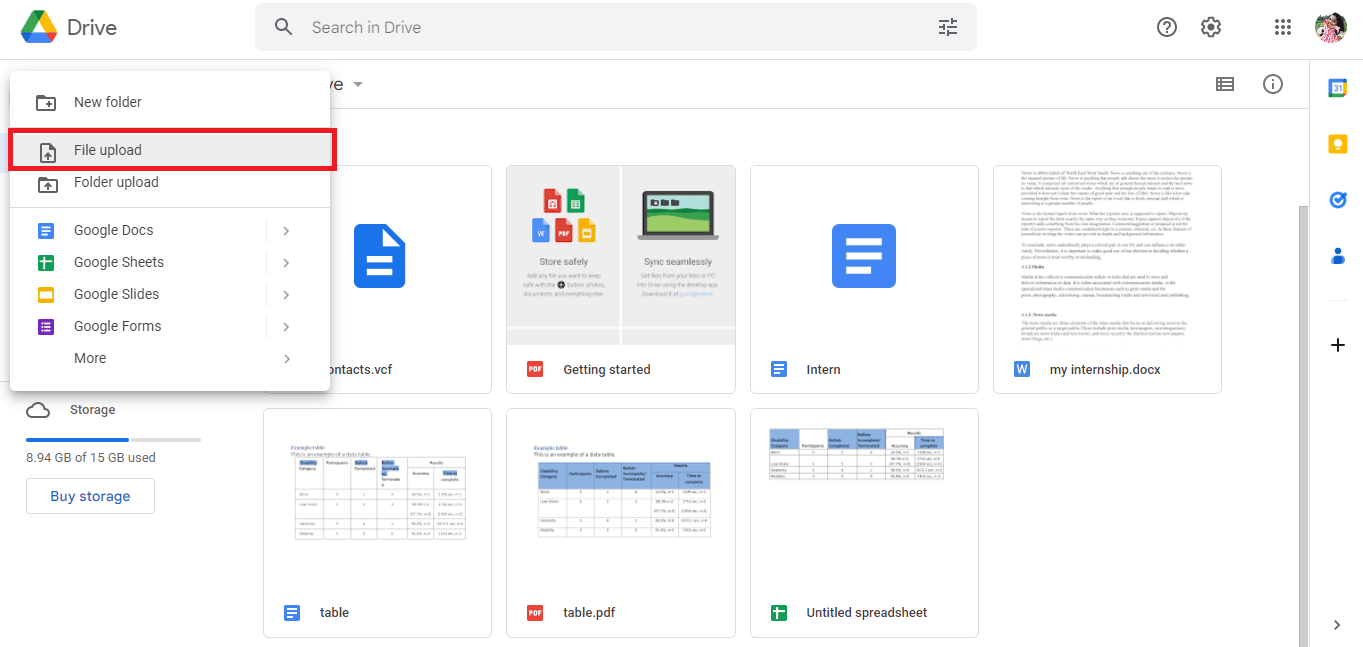
4. PDF ファイルを選択し、[開く] オプションをクリックします。
![PDFファイルを選択し、[開く]オプションをクリックします](/uploads/article/6473/ylGcSFkThugVsMQs.png)
5. アップロードされたファイルは、画面右下に1 Upload completeとして通知されます。
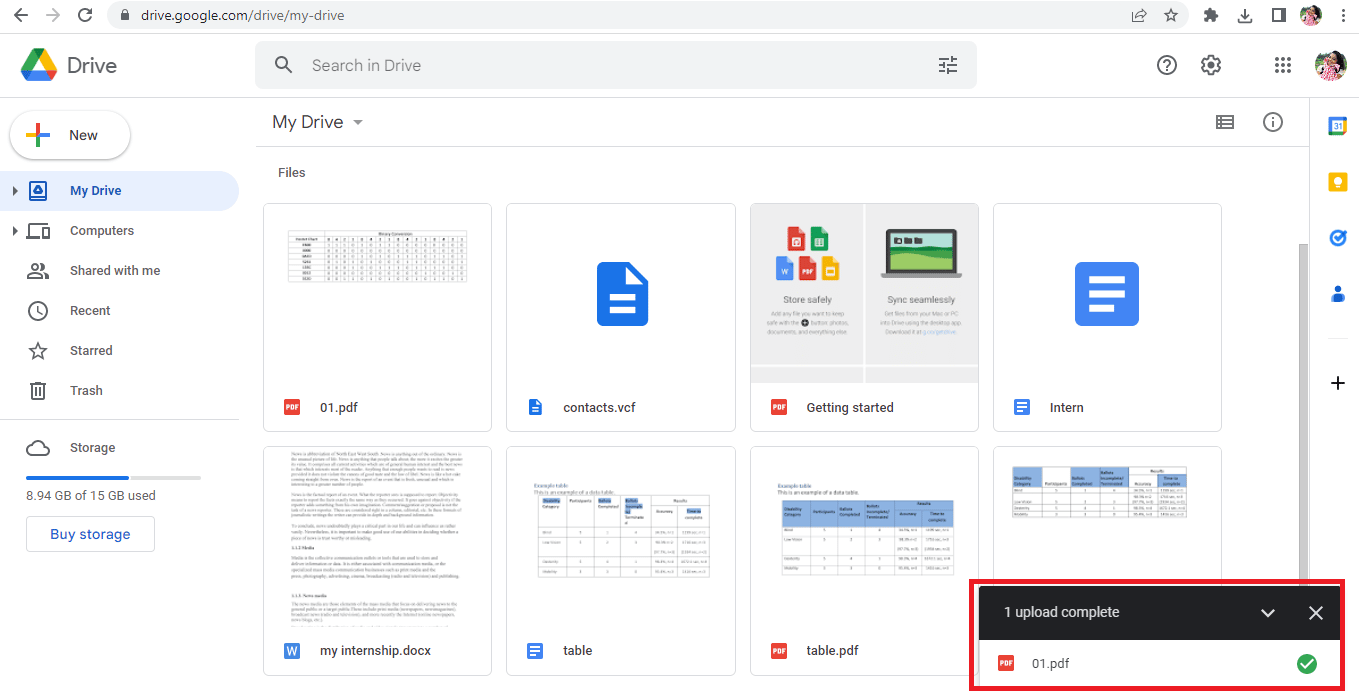
6.ファイル名をクリックして PDF ファイルを開きます。
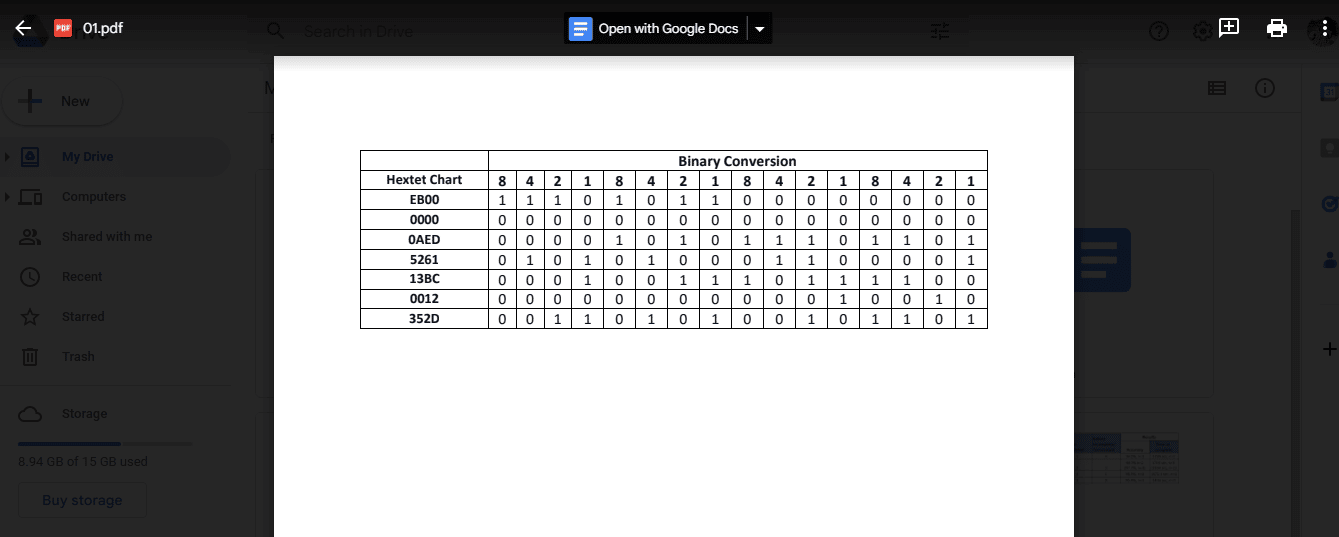
7. 画面上部の [ Google ドキュメントで開く] オプションをクリックします。
![[Google ドキュメントで開く] オプションをクリックします。 PDFをGoogleスプレッドシートに変換する3つの方法](/uploads/article/6473/oErTnhmbTpV0O2in.png)
8. PDF ファイルが Google ドキュメントで次のように開きます。
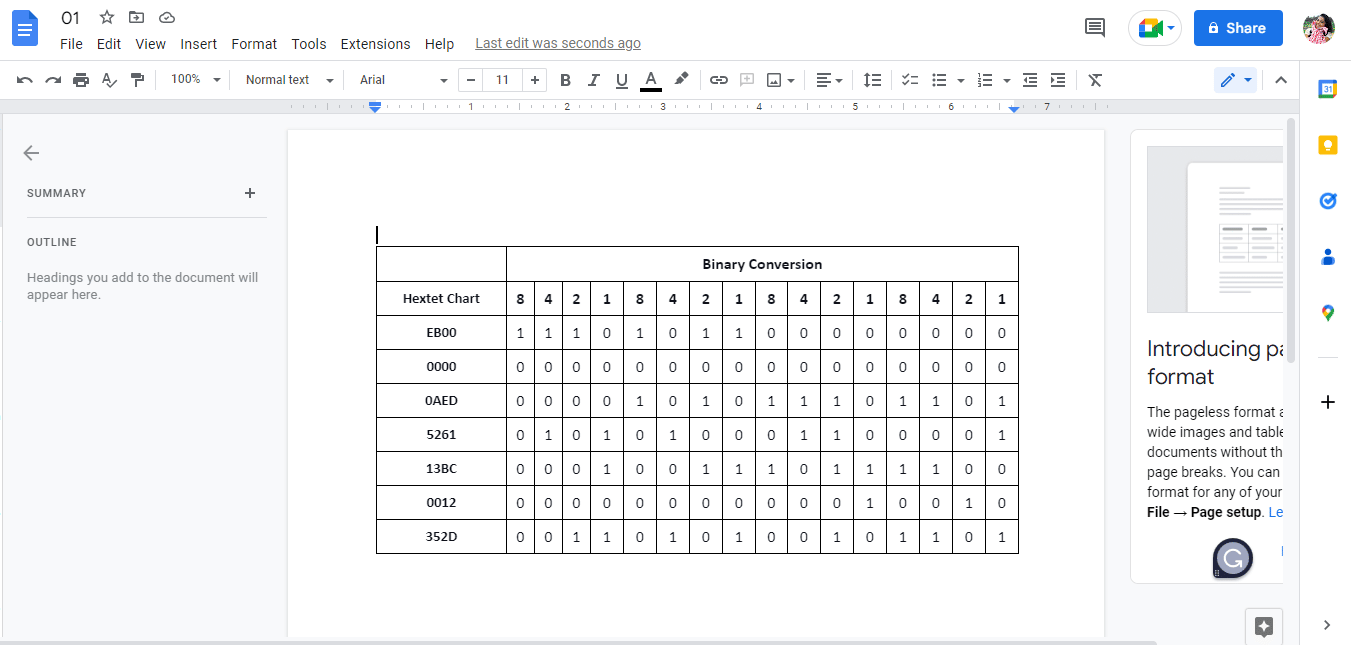
9. 必要なデータを選択してコピーします。
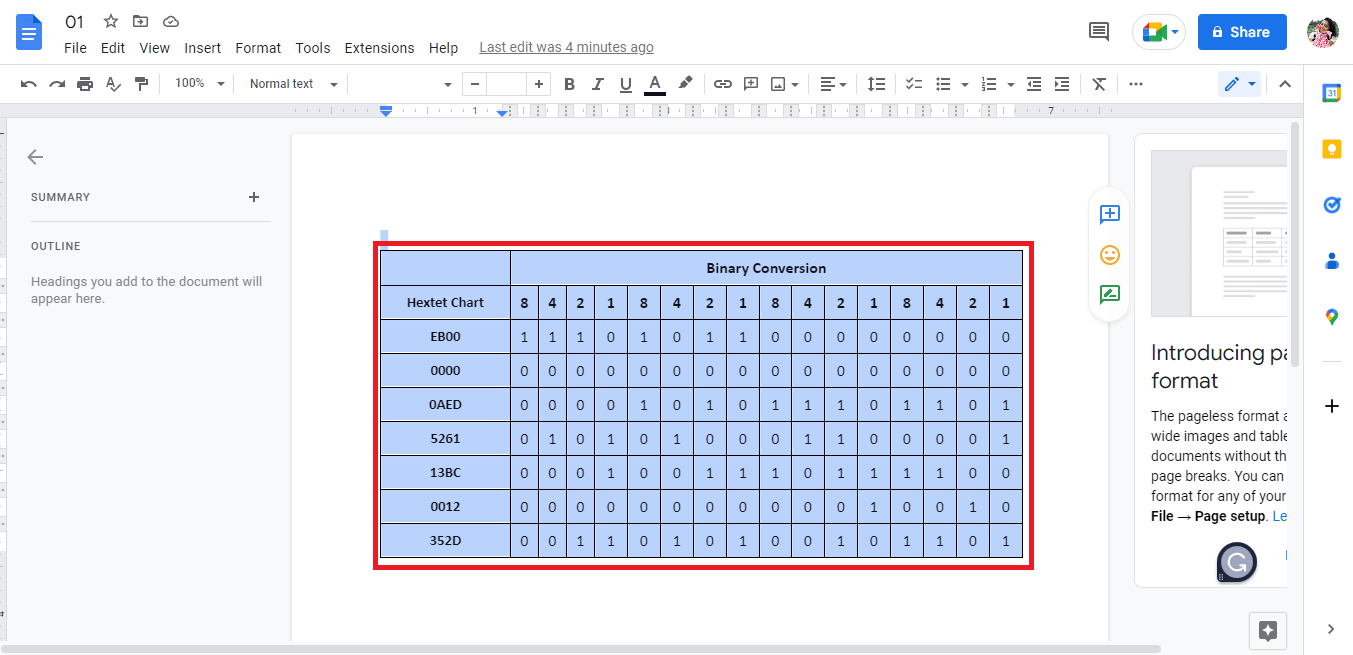
10. Google スプレッドシートを開きます。
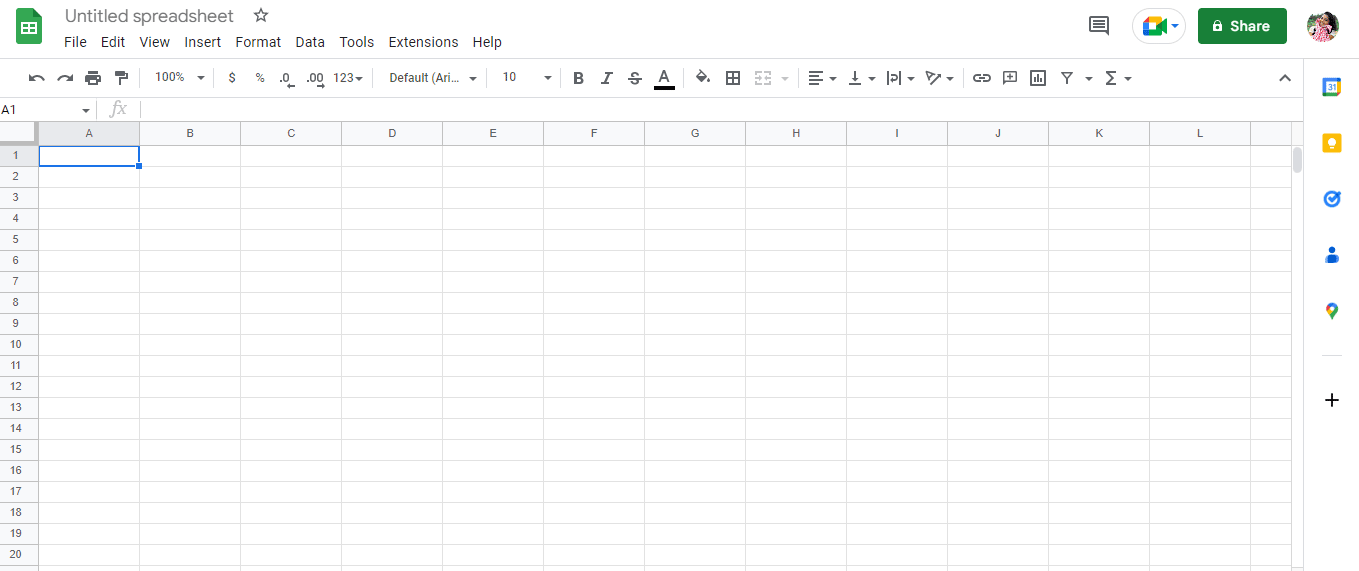
11. Google ドキュメントからコピーしたデータを貼り付けます。
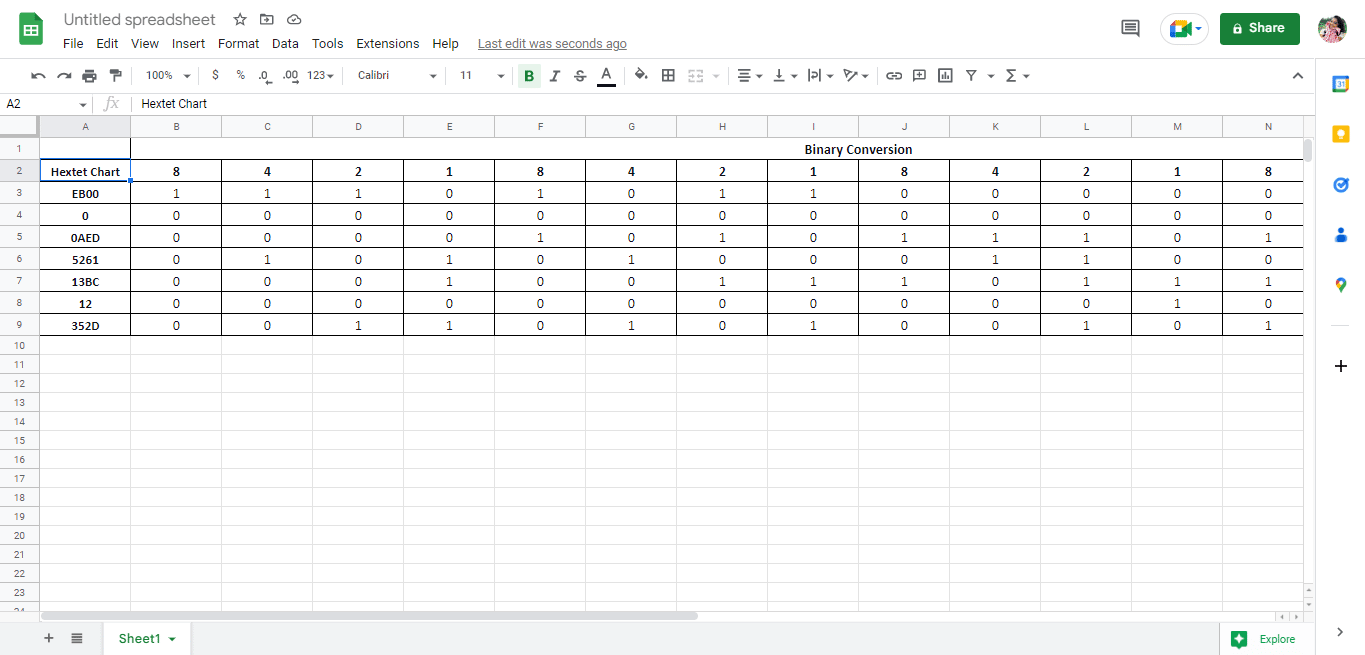
PDFからGoogle Sheetへの変換手続きを行う方法の一つです。 この記事では、Google スプレッドシートを PDF に変換する方法についても説明します。 とりあえず、PDF を Google スプレッドシートに変換する 2 番目の方法を見てみましょう。
また読む: Windows 10でBATをEXEに変換する方法
方法 2. CSV ファイルの使用
これは、PDF を Google スプレッドシートに変換するために使用できる別の方法です。 最初の方法と比較して、この方法は長く複雑になる傾向があります。 ただし、任意の方法を使用して作業を完了することができます。 変換を達成するための手順は次のとおりです。
注:この方法を使用するには、方法 1から手順8までを実行してから、以下の手順を実行する必要があります。
1. ファイル内のデータがテキストとして表示されます。
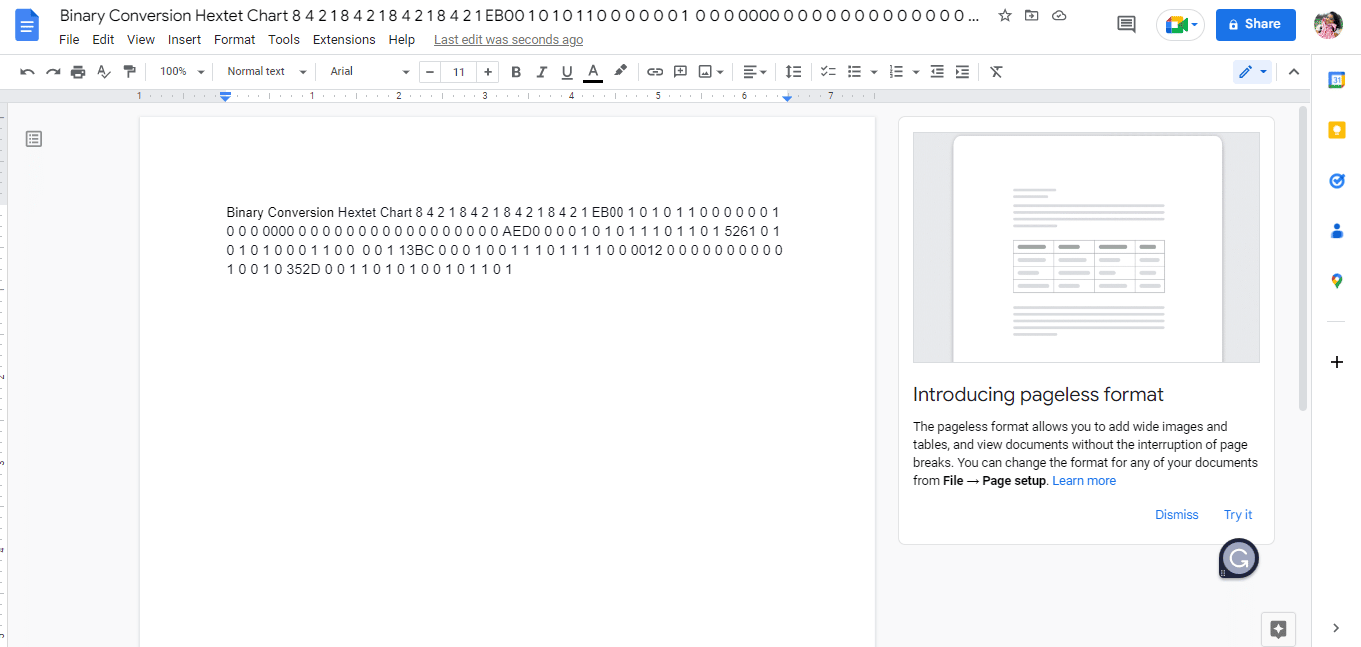
2. 数字の間の各スペースにコンマを配置してデータを区切る必要があるため、 Ctrl + H キーを同時に押します。
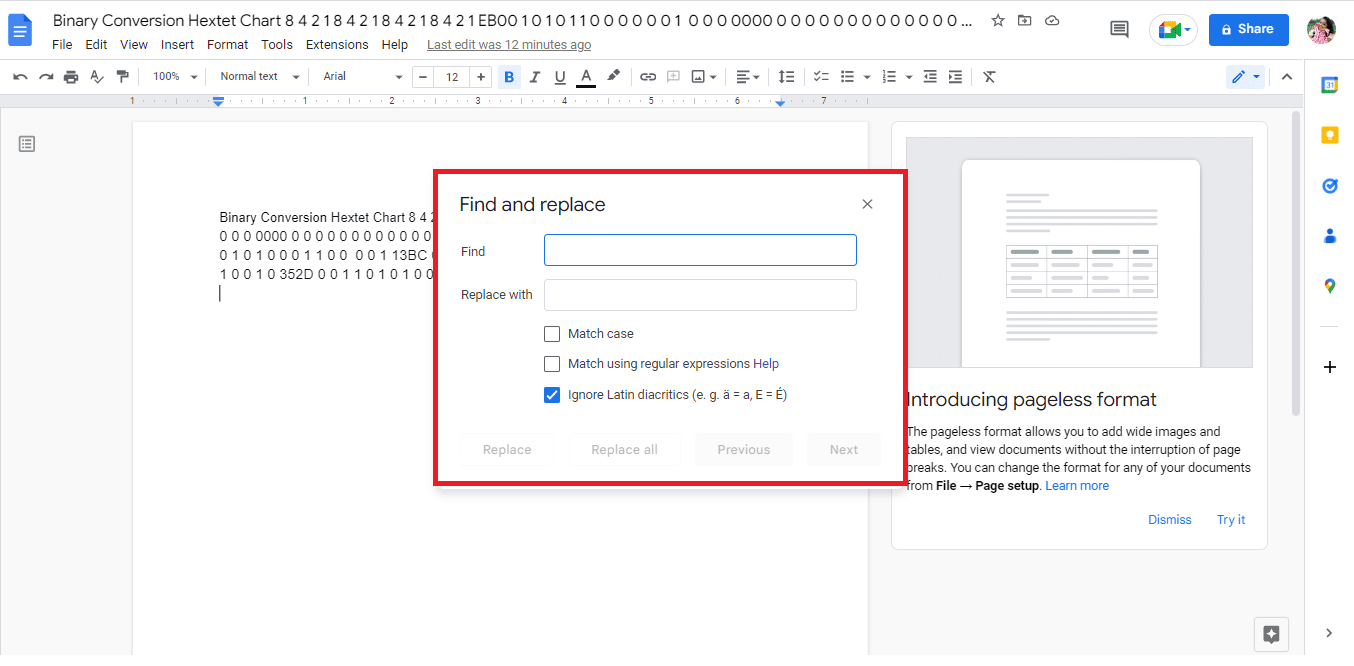
3.検索バーのスペースバーを押します。
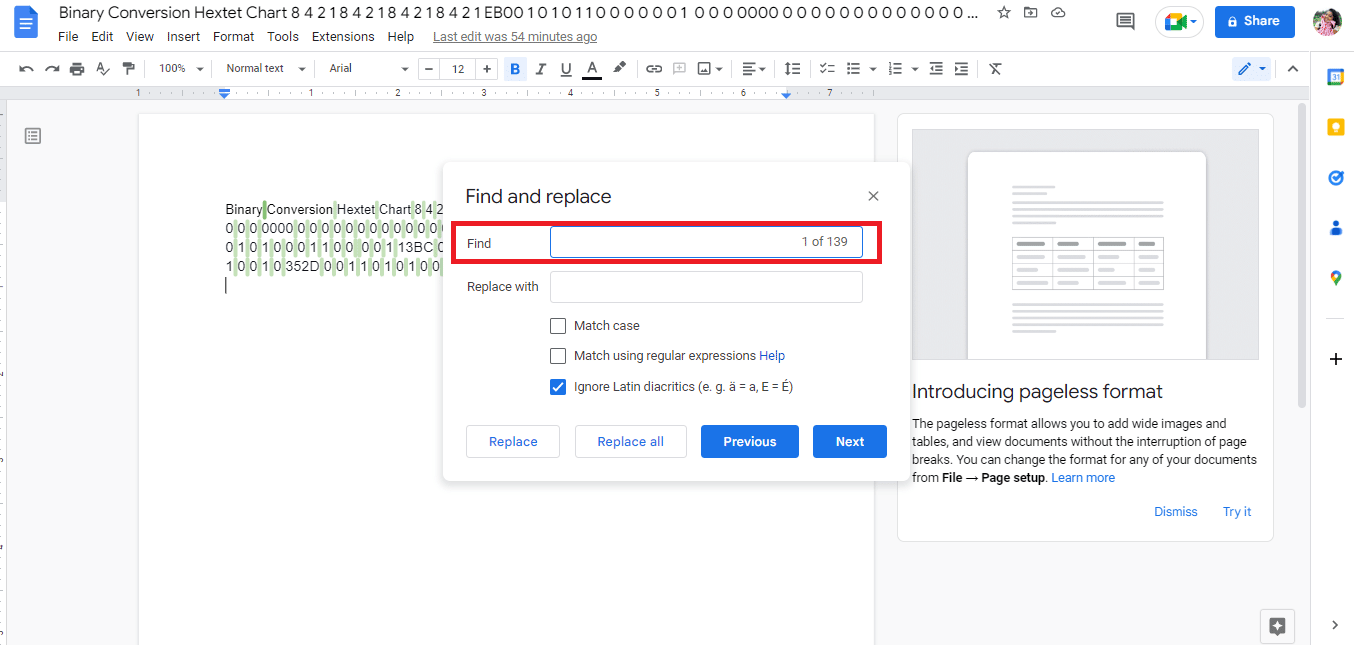
4. [検索で置換] バーにコンマ (,)を入力します。
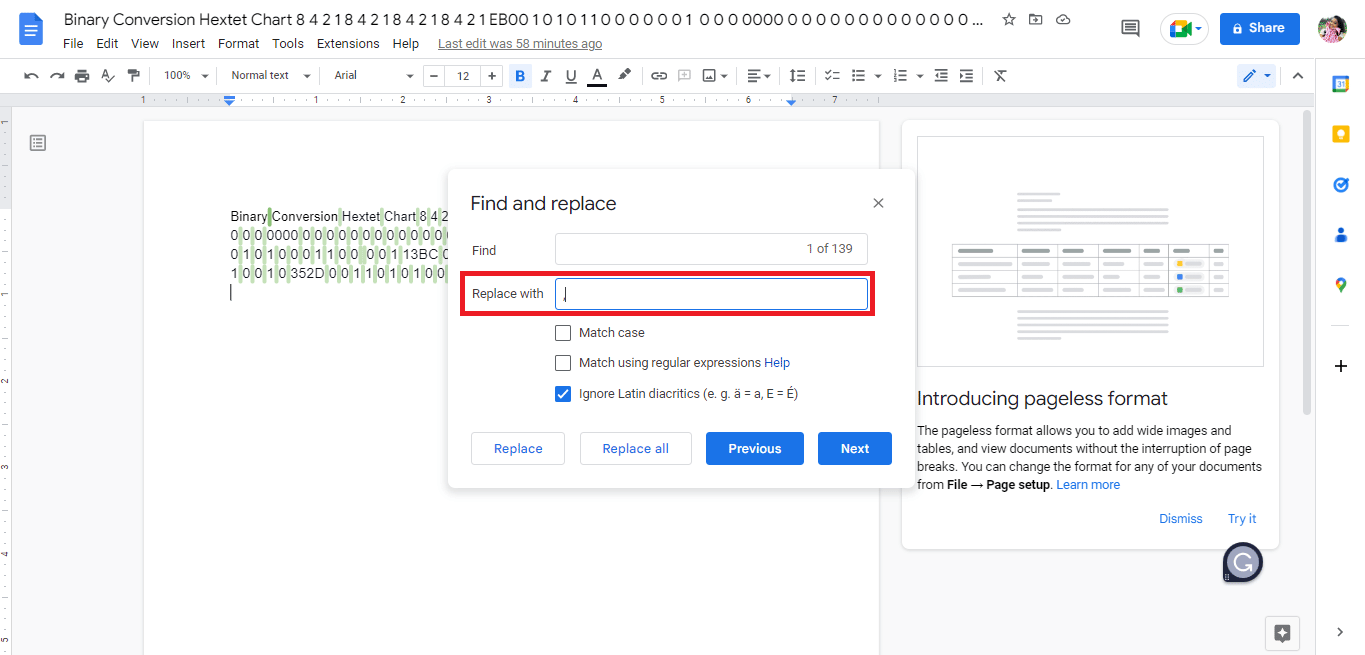
5. [すべて置換] オプションをクリックします。
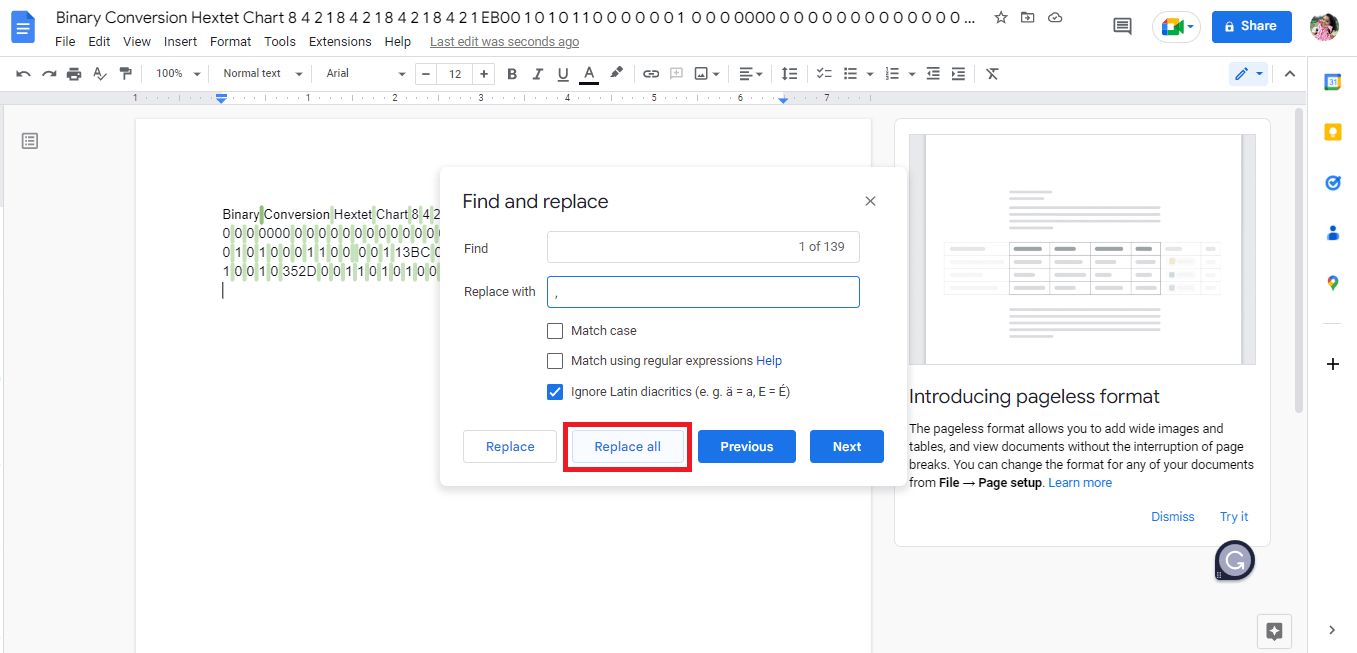
6.コマを置き換えたデータは次のようになります。
注:すべてのスペースがコンマに置き換えられるためです。 最初の 4 つの単語をそれぞれ 2 つのセルにまとめて配置する必要があるため、データを編集する必要があります。
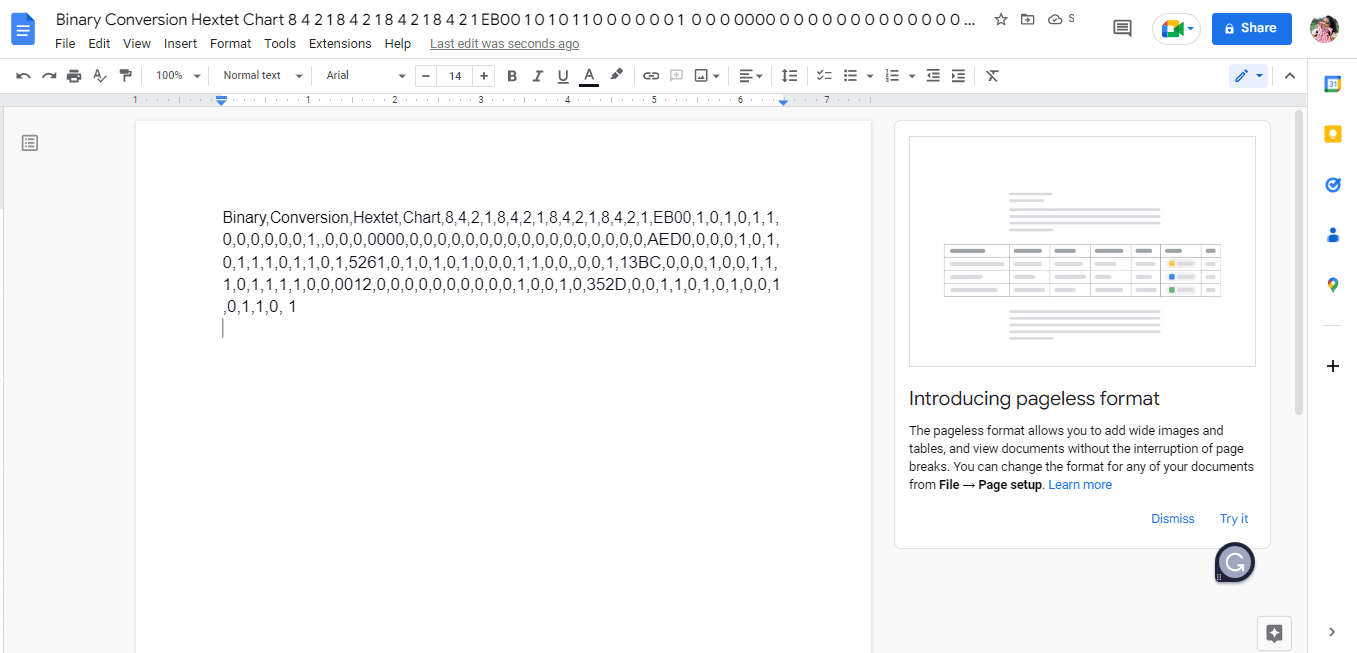
7.単語間のカンマを、1 つのセルに必要なスペースに置き換えます。
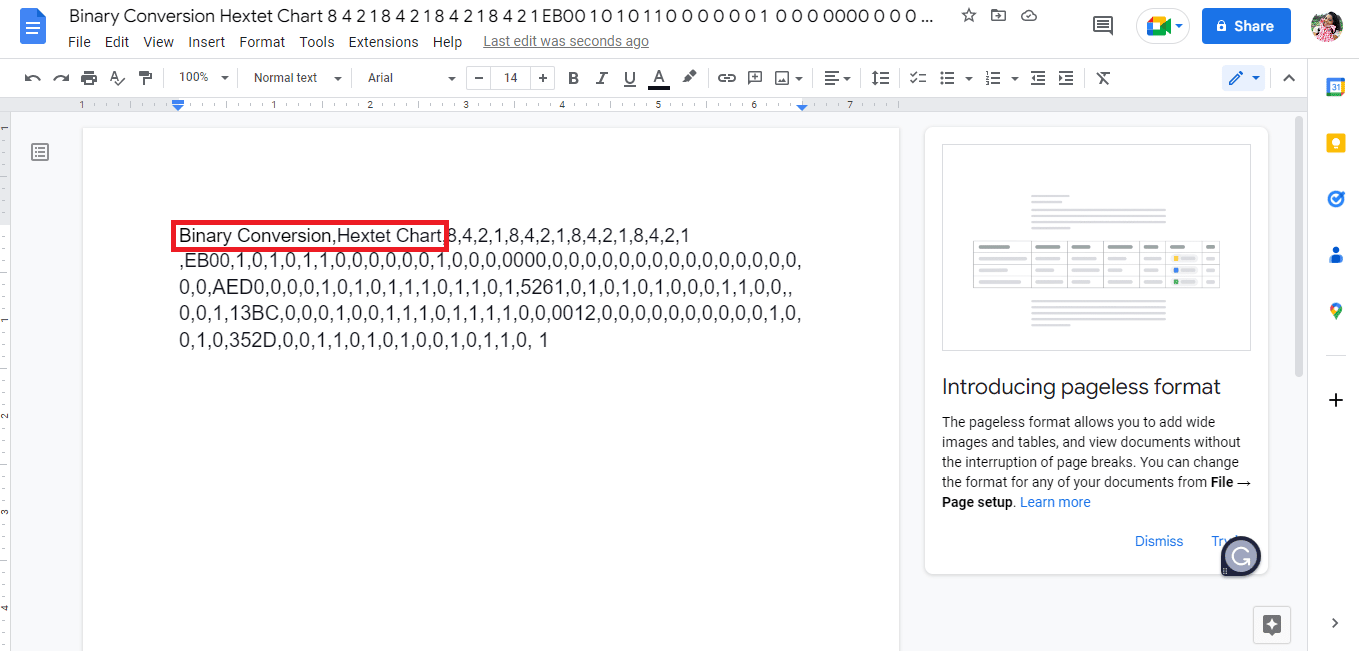
8. ファイルをプレーン テキスト(.txt) としてダウンロードします。
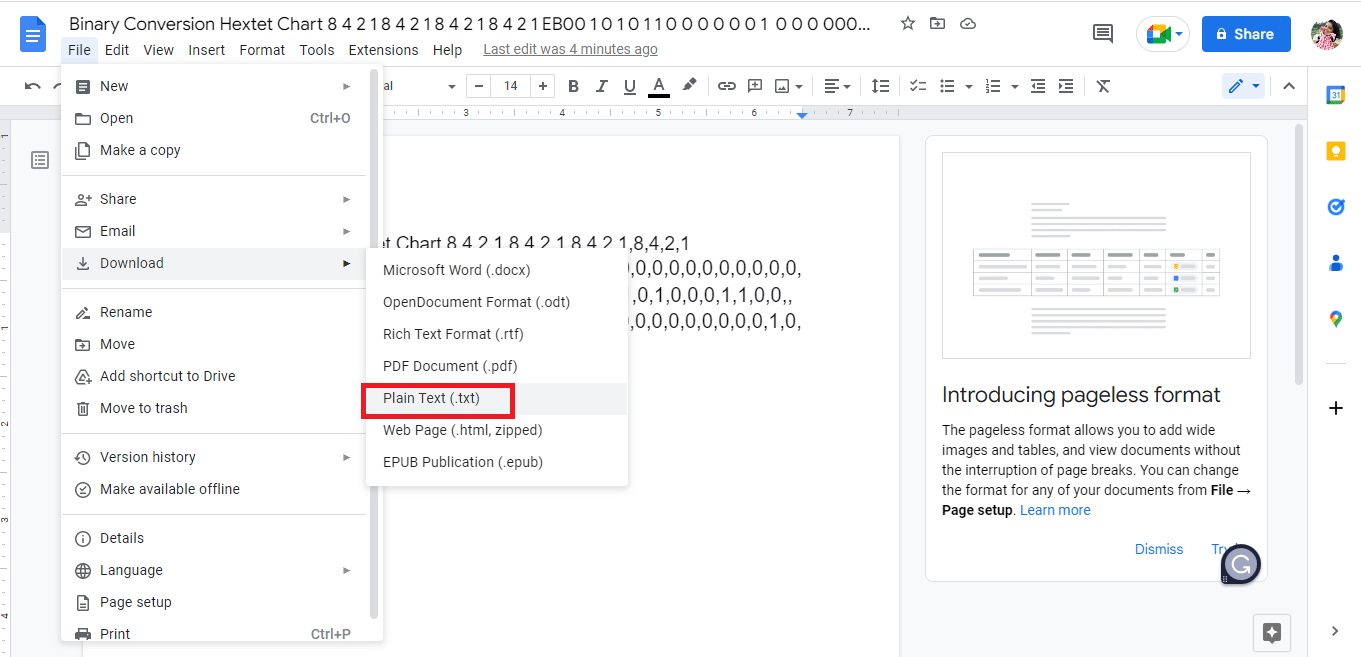
9. ダウンロードしたファイルがメモ帳で開きます。
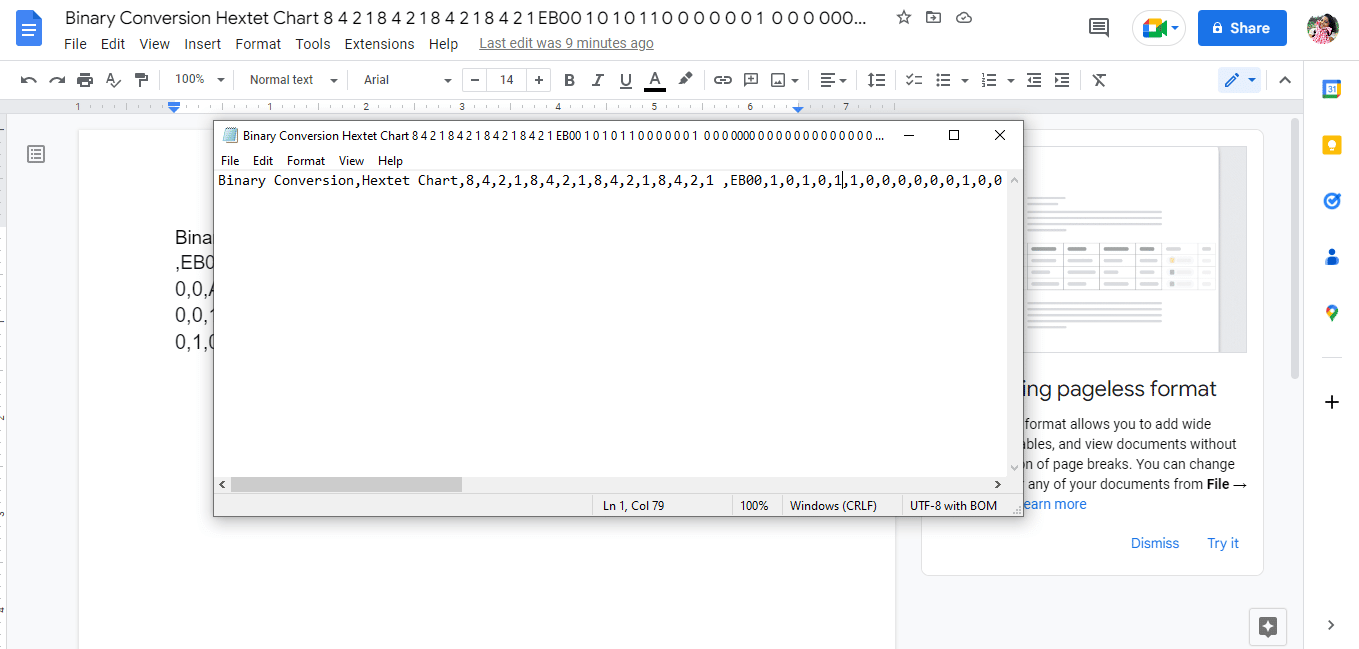
10. Google スプレッドシートに入力したい行のデータを編集します。
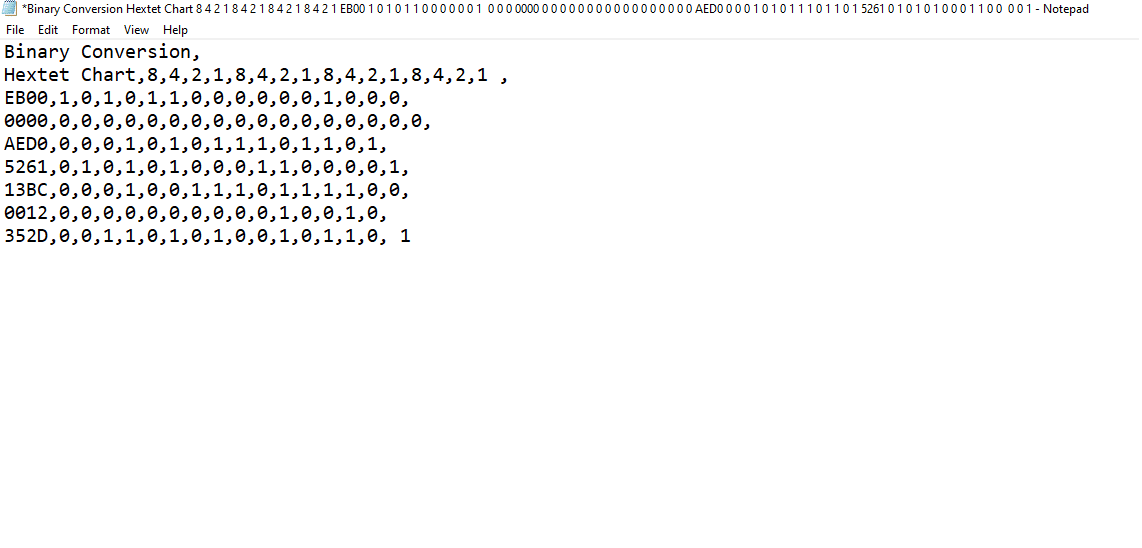
11. メモ帳を.csv形式で保存します。
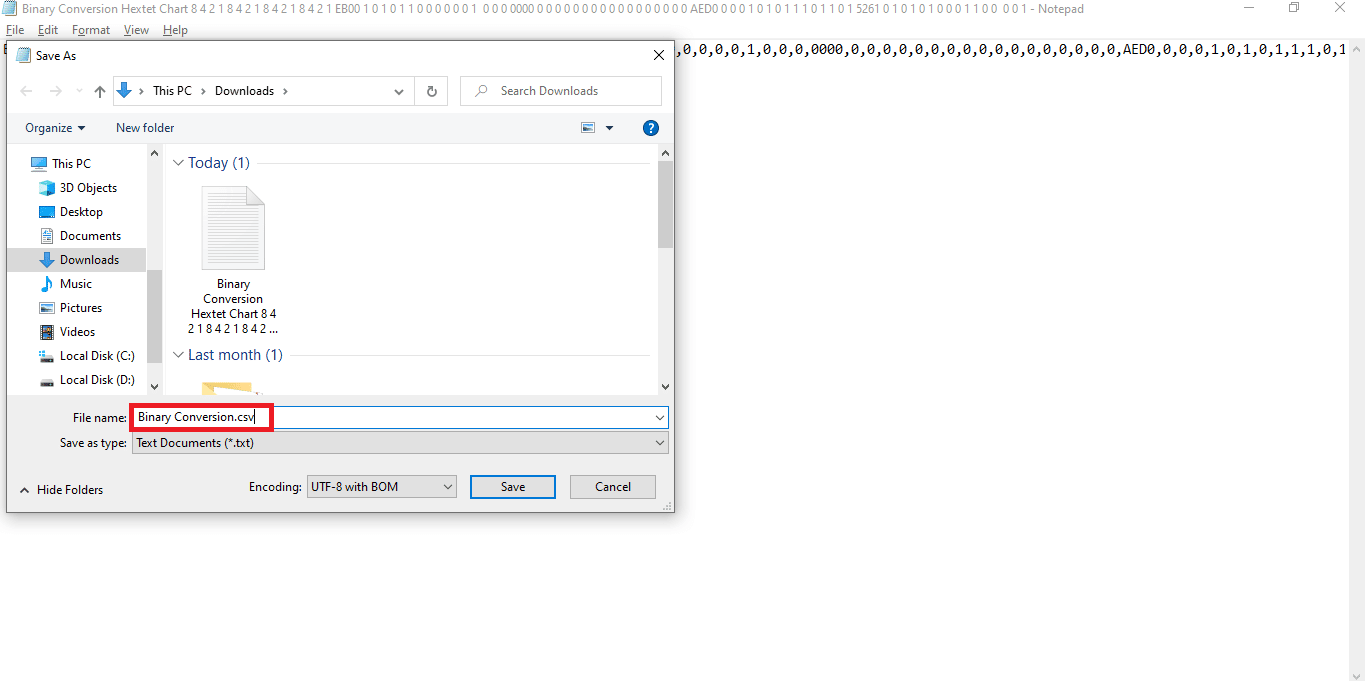

12. 次に、[保存オプション] をクリックします。
![次に、[保存オプション] をクリックします。 PDFをGoogleスプレッドシートに変換する3つの方法](/uploads/article/6473/dRzhrWHYfoHUGYid.png)
13. Sheets.google.comにアクセスし、空白のオプションをクリックして新しい Google スプレッドシートを開きます。
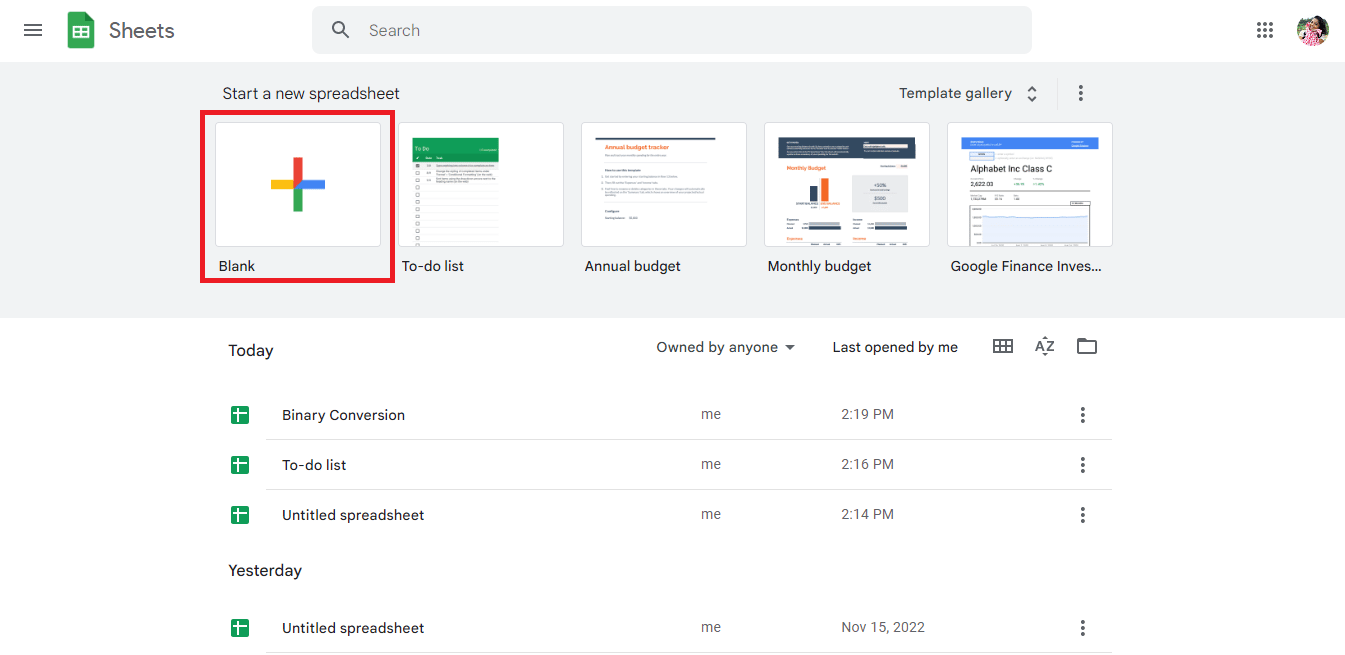
14.新しいシートが開きます。
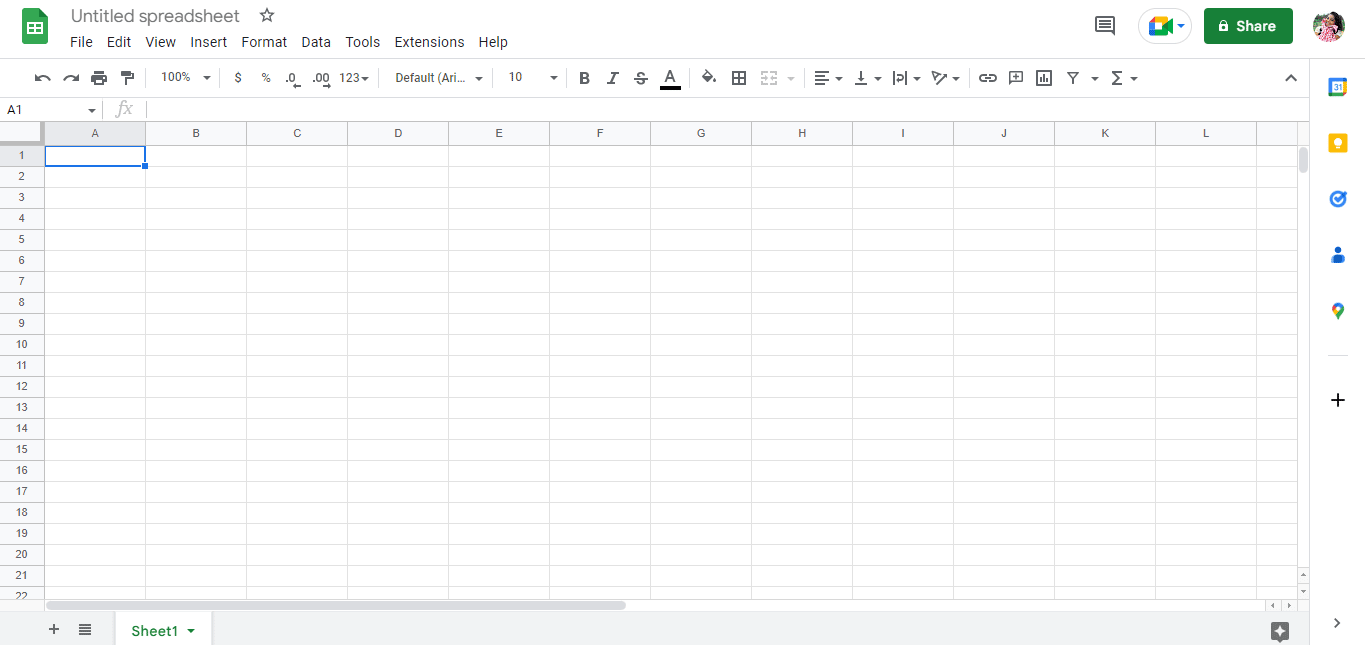
15. Ctrl + Oを押すと、新しいダイアログ ボックスが開き、アップロードオプションをクリックします。
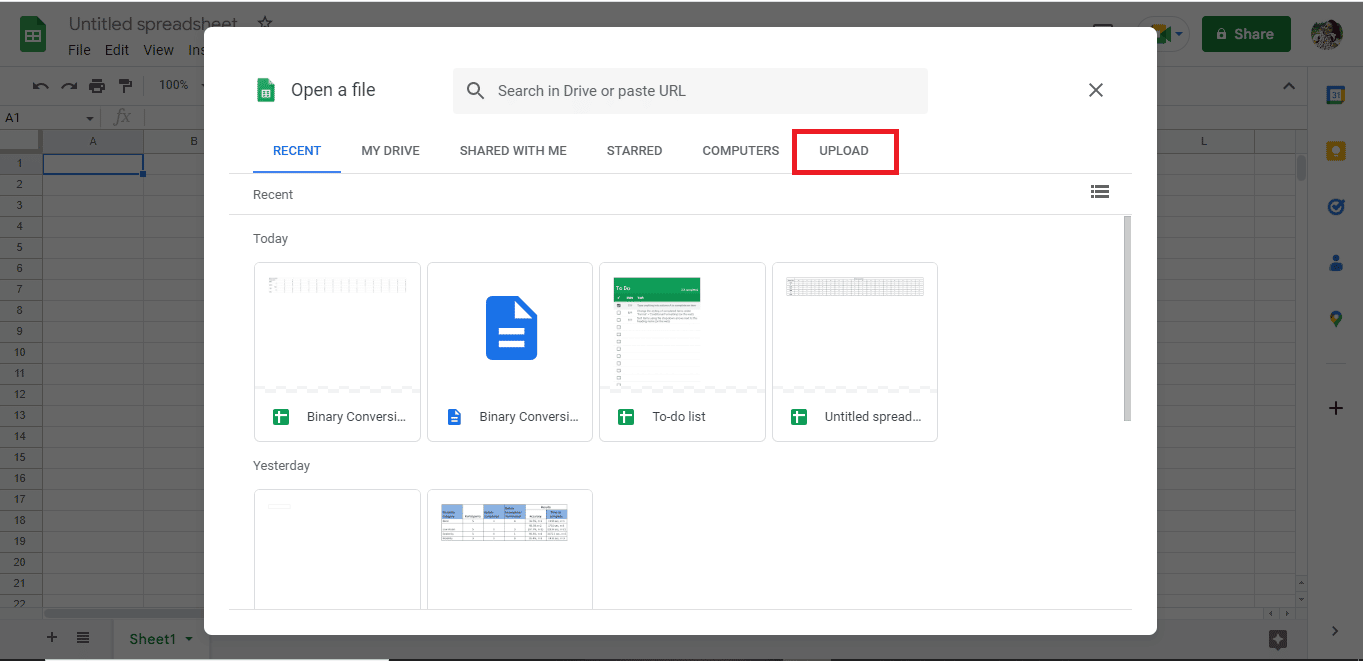
16. .csv ファイルをここにドラッグ アンド ドロップします。
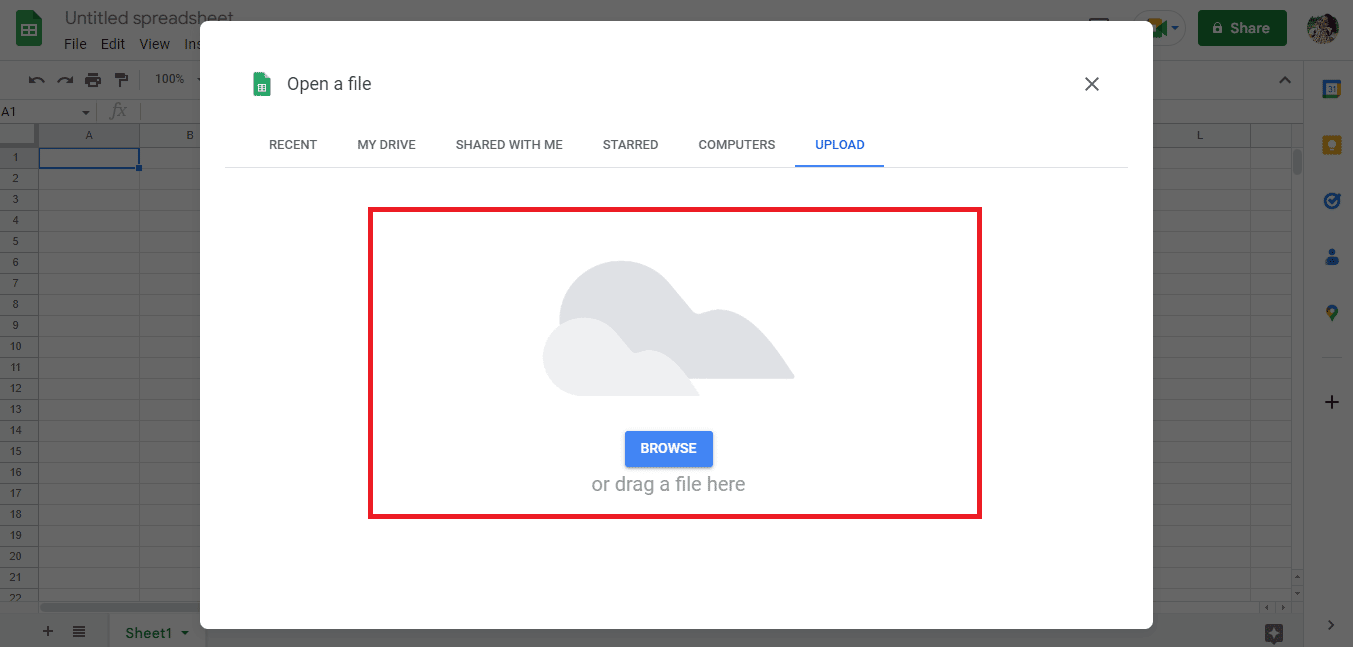
17. インポートされたファイルがこのように開き、[ Google スプレッドシートで開く] オプションをクリックします。
![[Google シートで開く] オプションをクリックします](/uploads/article/6473/eG4DjDZDi8YSTN2r.png)
18. これがデータのインポート方法です。
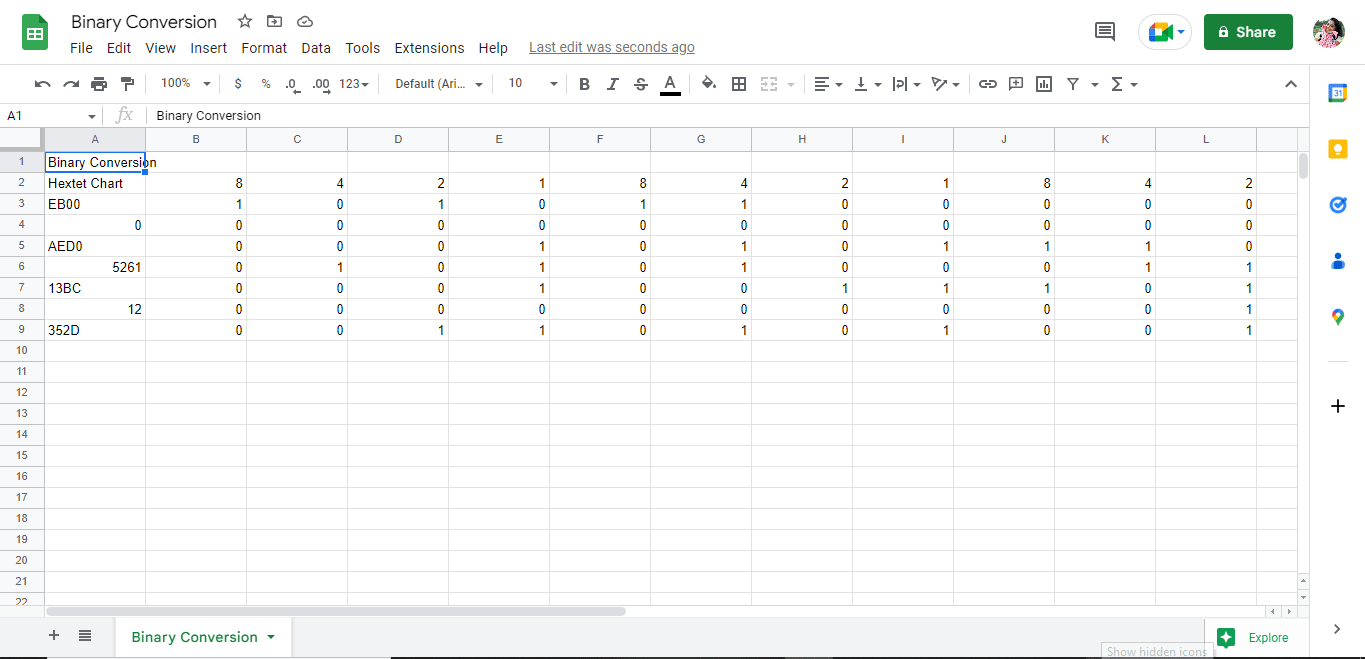
19. ファイルに従って必要な変更を行います。
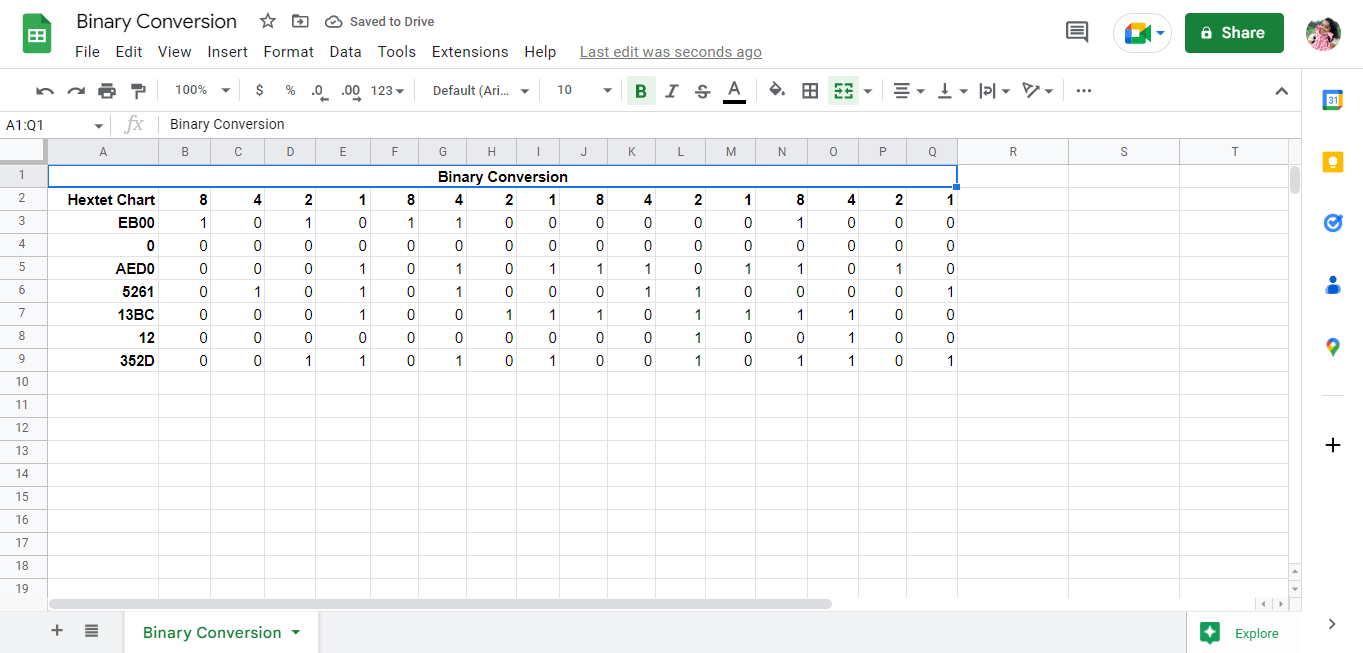
PDFをGoogleスプレッドシートに変換する手順です。 変換プロセスを実行するもう 1 つの簡単な方法は、PDF から Google スプレッドシートへのコンバーターなどのオンライン ツールを使用することです。
また読む: IMGをISOに変換する方法
方法 3. オンライン ツールの使用
PDF から Google スプレッドシートへのコンバーターなどのオンライン ツールを使用すると、数回クリックするだけで即座にデータを変換できます。 役立つ可能性のあるPDFからGoogleスプレッドシートへのコンバーターをいくつかリストしました. この記事ではさらに、Google スプレッドシートを PDF として保存するために使用できるツールについても説明しました。
1. ドパーサー
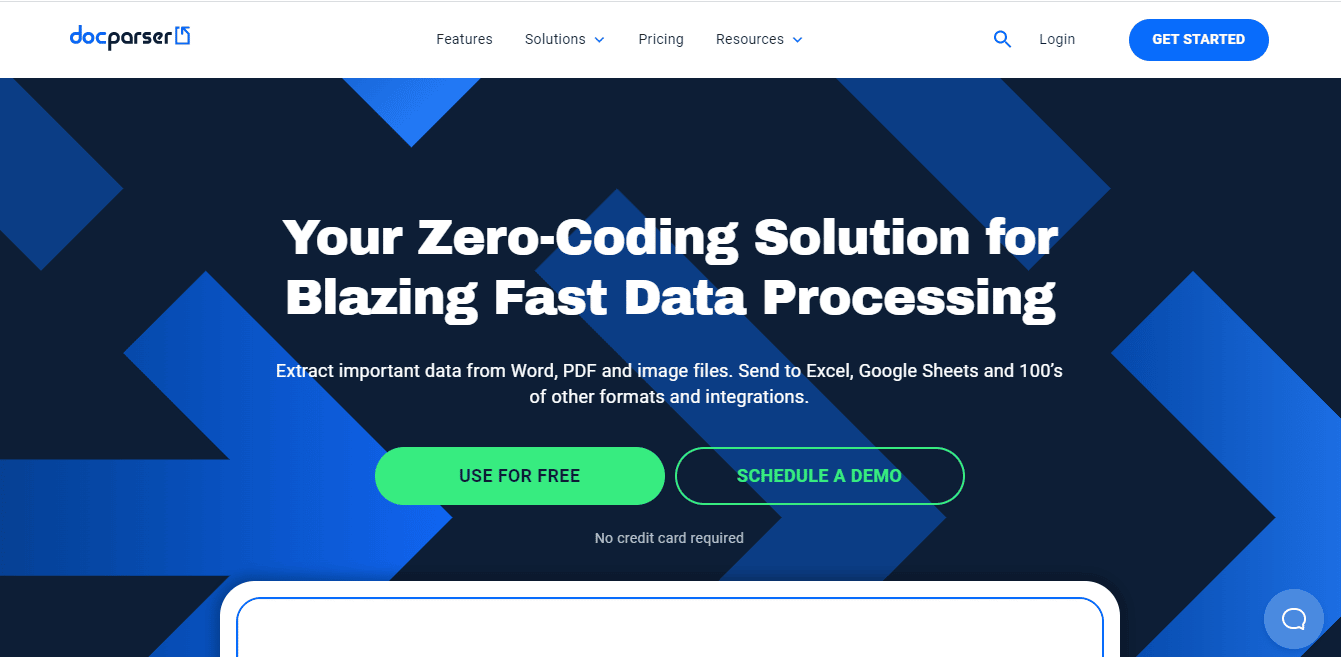
Docparser は、データを任意の形式に変換するオンライン ツールを探しているときに非常に役立つツールの 1 つです。 データをスマートに区別し、さまざまなファイルタイプからデータを簡単に抽出するのに役立つ多くの統合機能があります。 Docparser のその他の機能は次のとおりです。
- ウェブサイトのプリセットがスマートに表示されます。
- それに応じてデータを抽出するためのフィルターを備えています。
- Docparser には、組み込みのQR コードとバーコードスキャナーがあります。
- インポートされたデータは、非常に迅速に処理およびエクスポートされます。
2. ナノネット
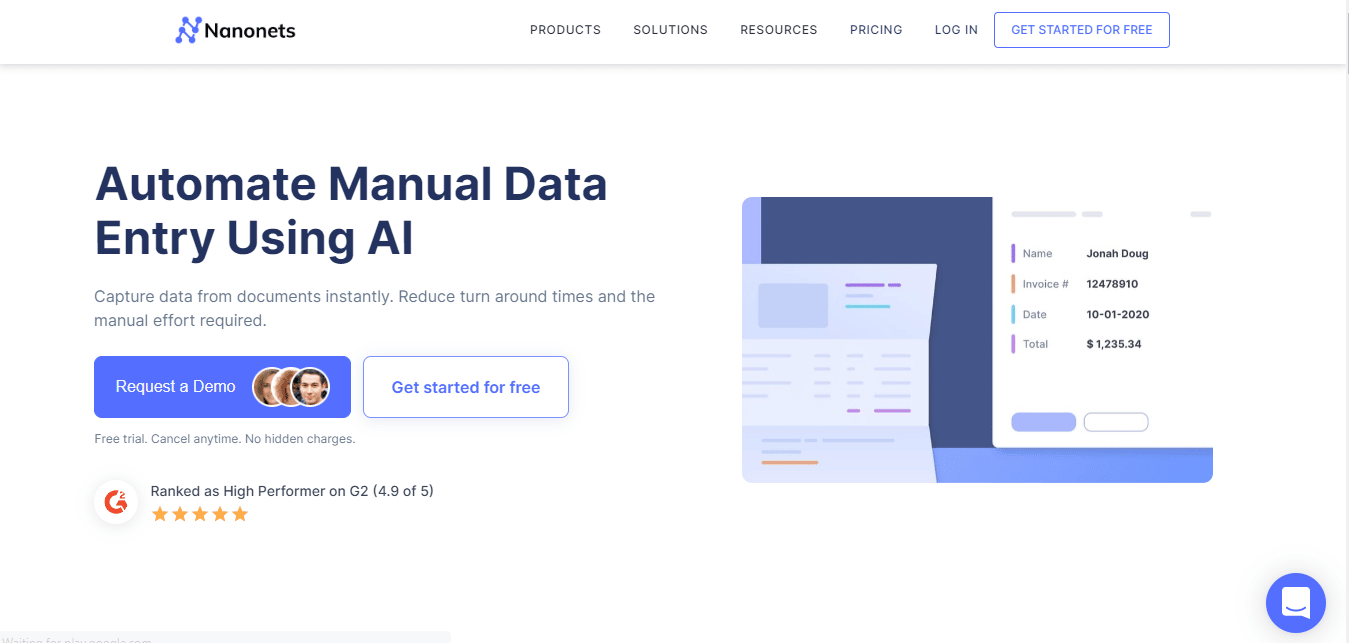
Nanonets は、データをオンラインで変換するために使用できるもう 1 つのオンライン ツールです。 Nanonet は、ファイルからデータを抽出するための高度な OCR とディープ ラーニングを専門としています。 このツールはさまざまな言語をサポートしています。 有料版と無料版でも構成されています。 Nanonets の機能の一部は次のとおりです。
- この Web サイトでは、ファイルのアップロードとデータのエクスポートを簡単に行うことができます。
- メニュー カード、領収書、請求書、履歴書、フォーム、検針など、さまざまなプリセット カテゴリで構成されています。
- ウェブサイトでは無料トライアルも提供しています。
3. アドビ アクロバット DC
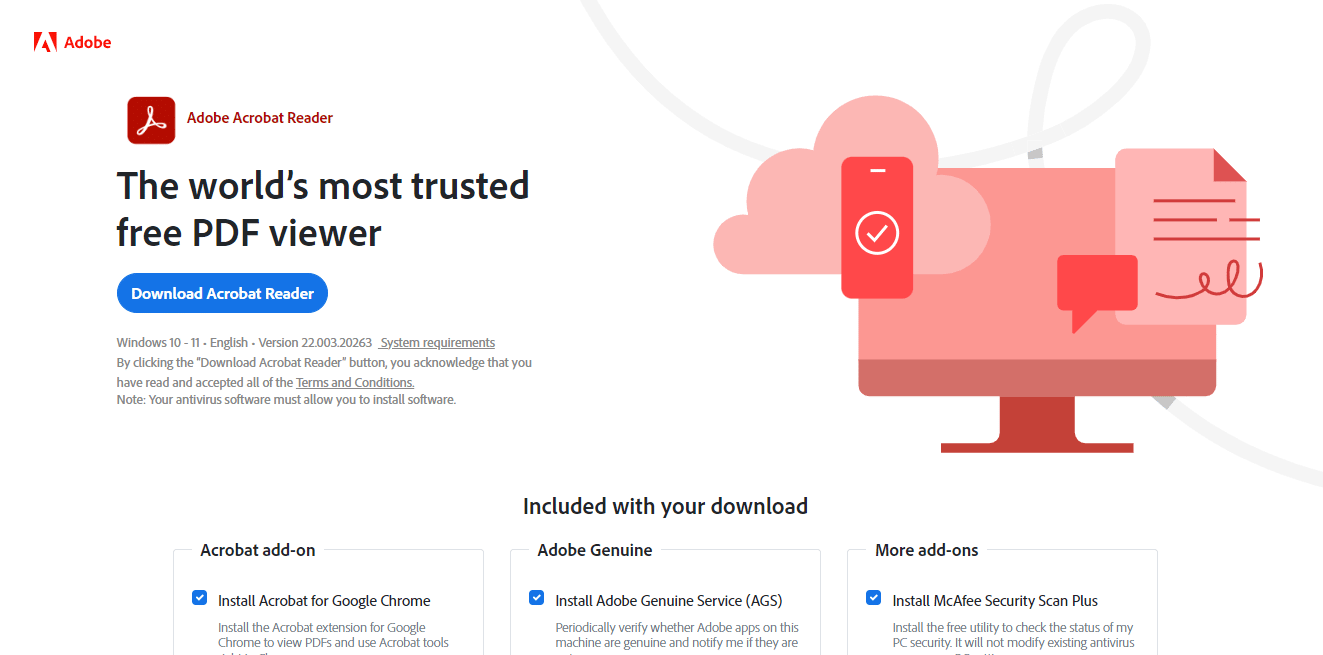
Adobe Acrobat DC は、PDF を Google スプレッドシートに変換するための最高のツールの 1 つです。 これは有料ツールであるため、月単位または年単位でサブスクライブできます。 このツールを使用すると、単純な PDF ファイル、複雑な PDF ファイル、またはロックされた PDF ファイルを簡単に処理できます。 Adobe Acrobat DC の機能の一部は次のとおりです。
- ユーザーは、テキスト、画像、分割、およびページの作成と編集を行うことができます。
- PDF を Google スプレッドシート、MS Word、MS PowerPoint などのさまざまなファイル形式に変換します。
- このツールを使用すると、ユーザーはコメントを追加したり、レビューしたり、ファイルを共有したりできます。
online2pdfやPDFchef など、より多くのツールを PDF から Google スプレッドシートへのコンバーターとして使用できます。 仕事の半分しか完了していないときに課題が発生します。 これらのツールは、データを PDF から Excel 形式に変換するだけです。つまり、ユーザーは、Google ドキュメントを使用して PDF を Google スプレッドシートに変換する最初の 2 つの方法のいずれかに従う必要があります。 この記事を読み続けて、Google スプレッドシートを PDF に変換するために使用できるツールについて学習してください。
Google スプレッドシートを PDF に変換する方法
Google スプレッドシートを PDF スクリプトに変換するにはさまざまな方法があり、都合に応じて任意の方法を使用できます。
方法 1: Google ドキュメントを使用する
Google スプレッドシートを PDF に変換する最も簡単な方法の 1 つは、ファイルを PDF としてダウンロードすることです。 このプロセスを実現するための手順は次のとおりです。
1. Google スプレッドシートを開きます。
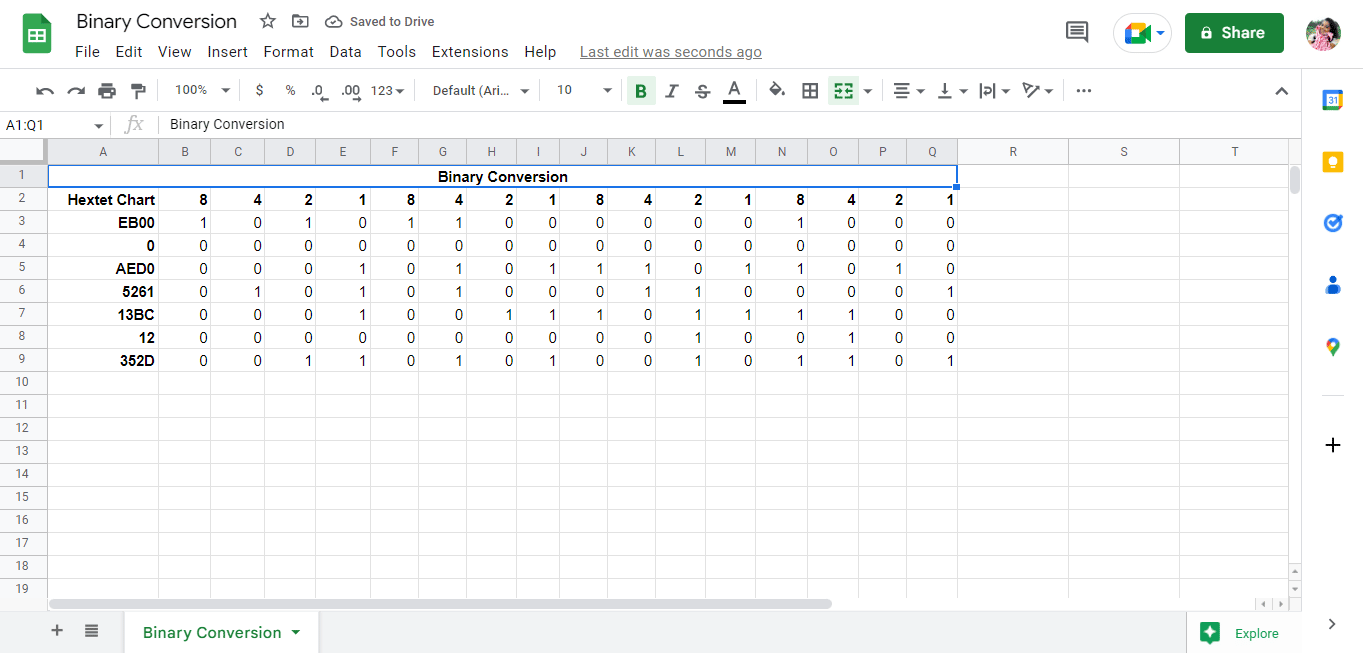
2. 画面の左上隅にある[ファイル] オプションをクリックします。
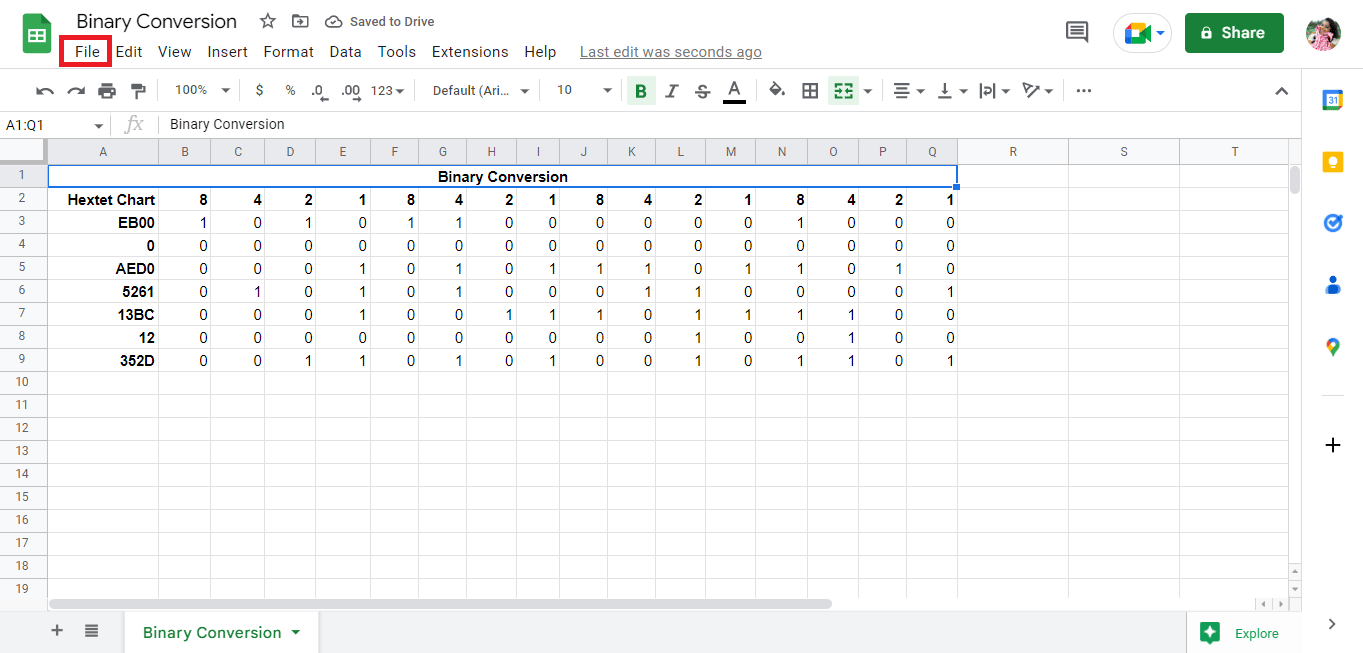
3. [ダウンロード] オプションをクリックします。
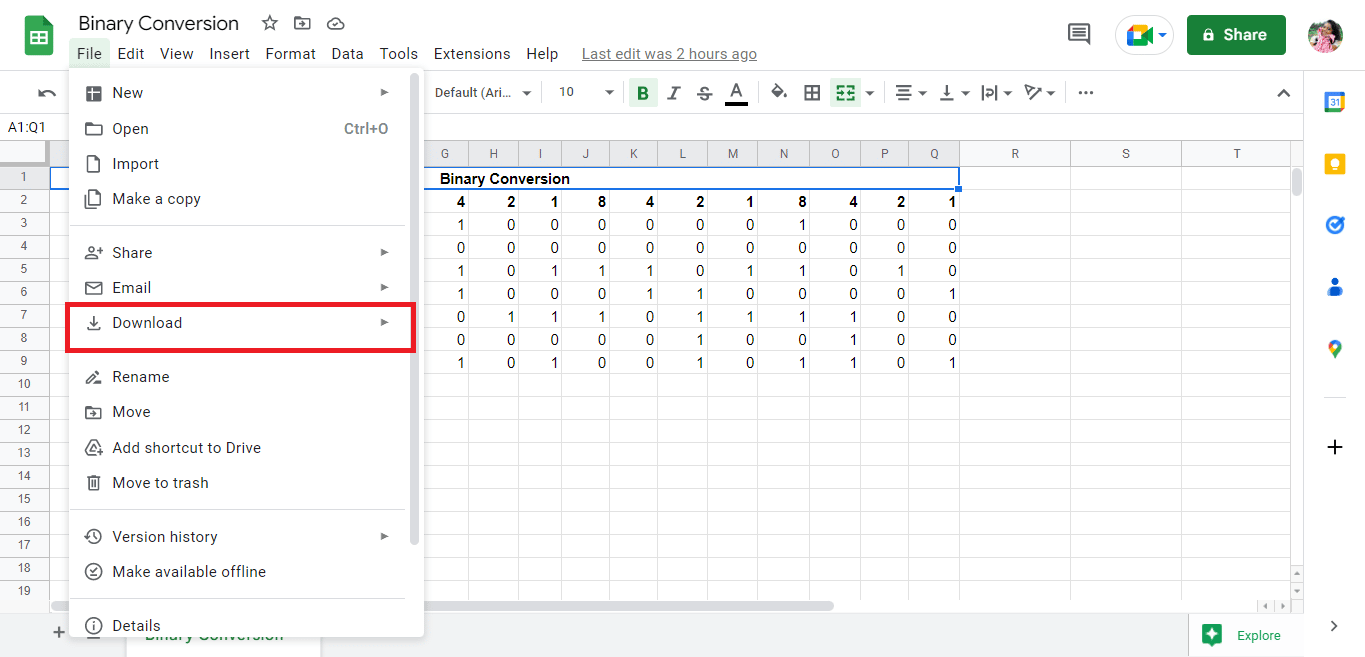
4. PDF (.pdf)をクリックして、ファイルを PDF として保存します。
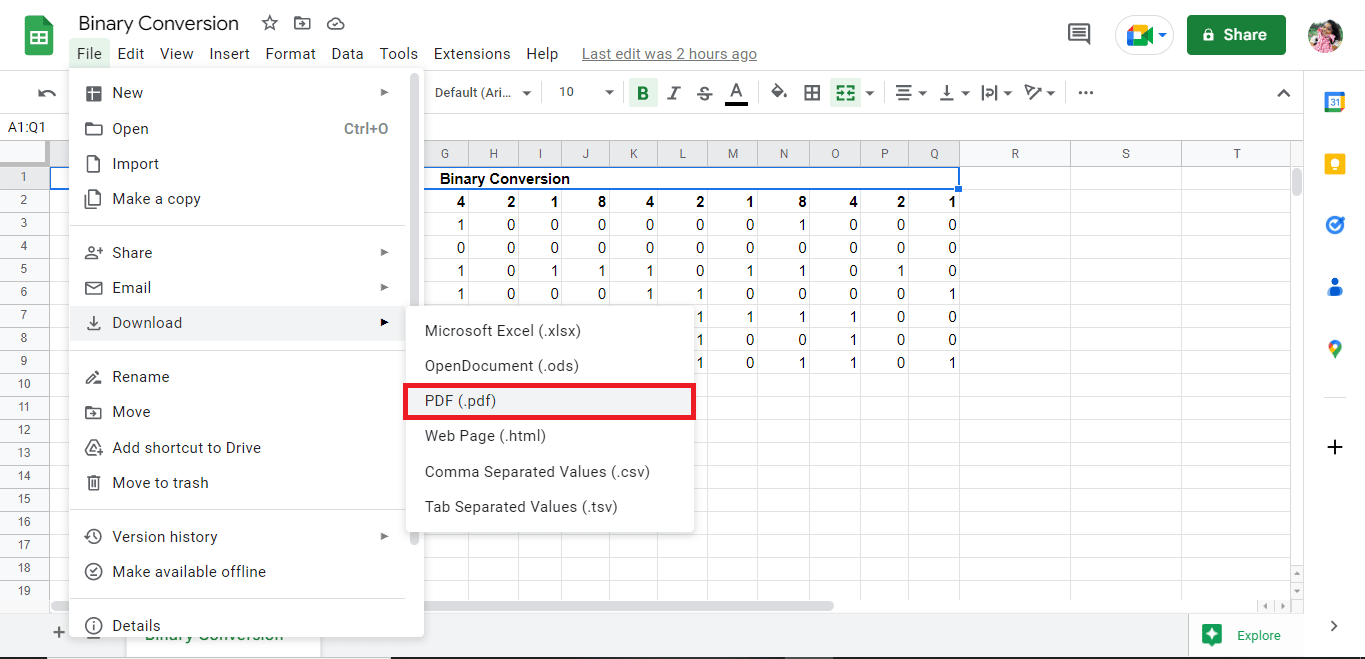
5. 必要に応じて詳細を編集し、ファイルを PDF としてエクスポートします。
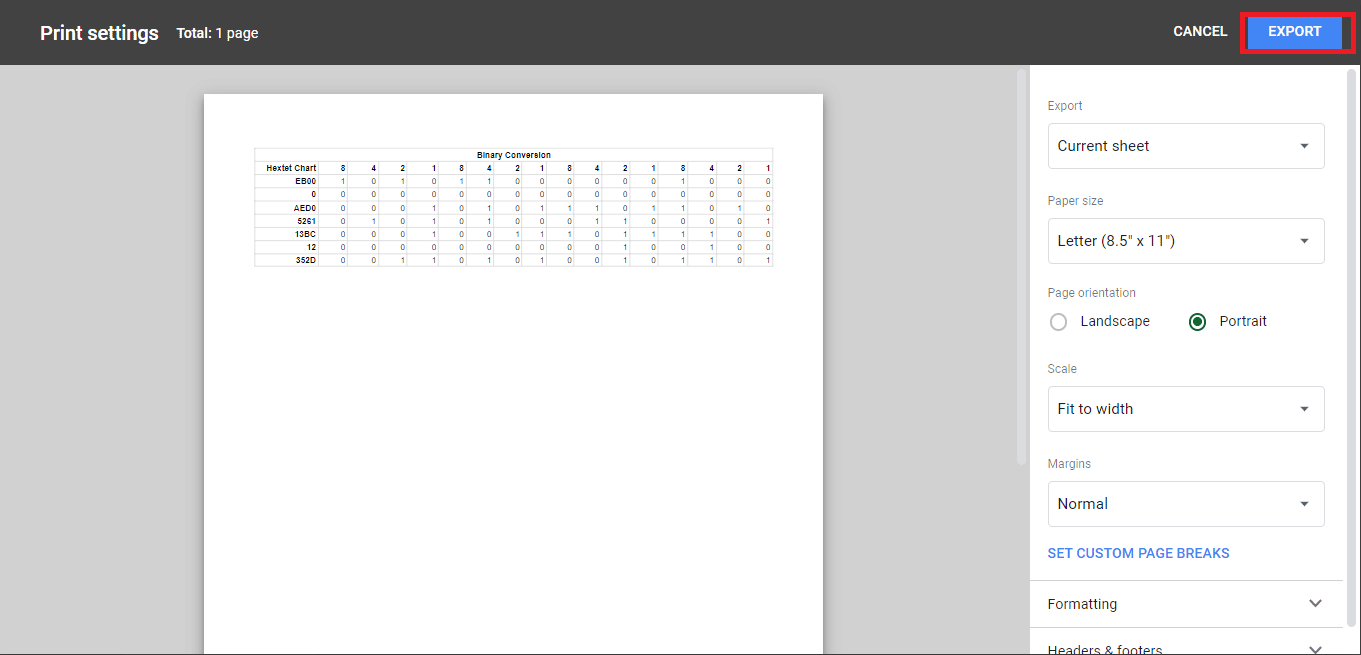
また読む: WordをJPEGに変換する方法
方法 2: 電子メールを添付機能として使用する
Google スプレッドシートを PDF に変換するもう 1 つの簡単な方法は、添付 PDF としてファイルを終了することです。 このプロセスを実現するための手順は次のとおりです。
1. 画面の左上隅にある[ファイル]をクリックします。
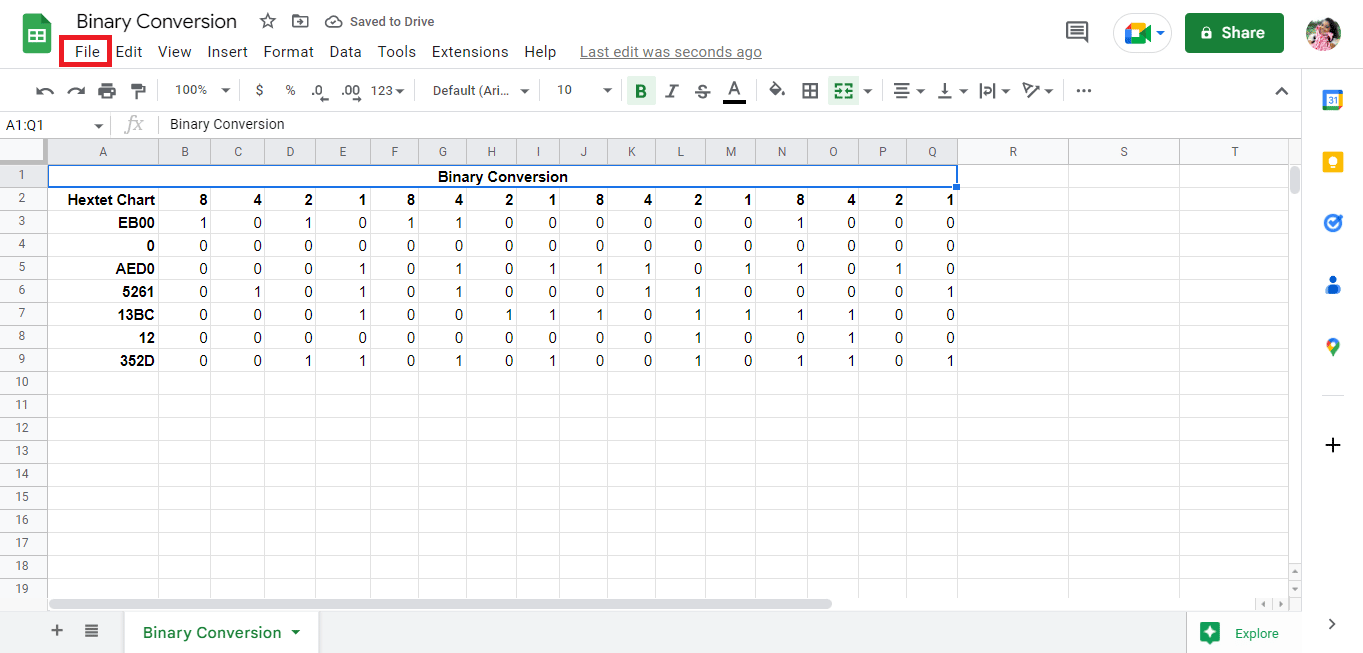
2. [電子メール] オプションをクリックします。
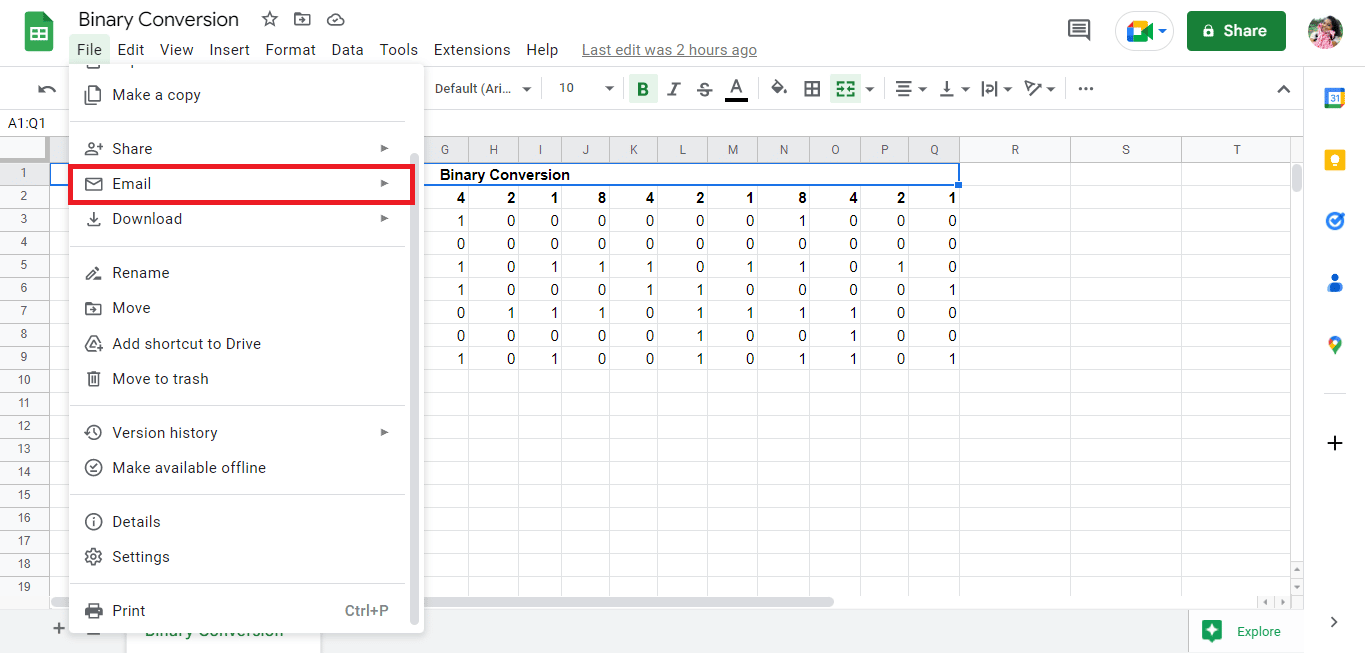
3. [このファイルを電子メールで送信] オプションをクリックします。
![[このファイルを電子メールで送信] オプションをクリックします](/uploads/article/6473/8QE4Uz1Io7kzhhJQ.png)
4.メールアドレスを入力し、添付ファイルとしてファイルを受け取ります。
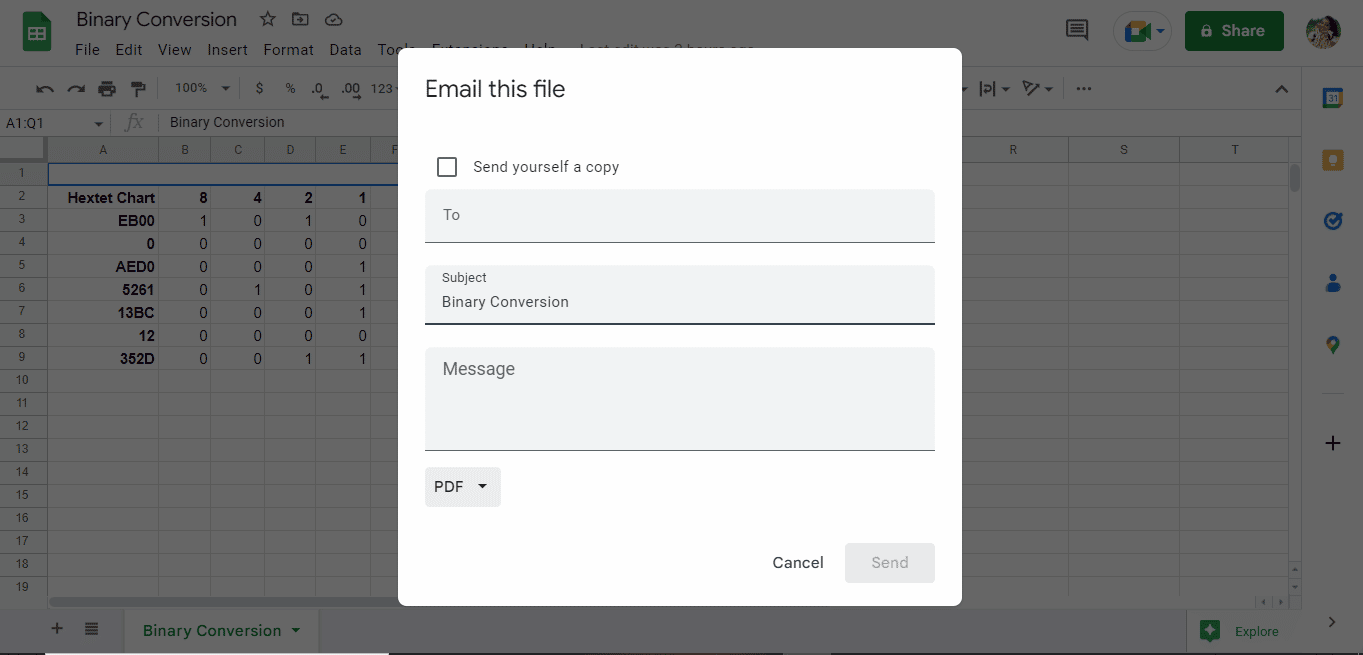
おすすめされた:
- Instagramでハッシュタグのフォローを解除する方法
- Hinge が私のアカウントを削除した理由
- Windowsで画像のDPIを変更する方法
- 画像をグレースケール ペイントに変換する方法
上記は、PDFからGoogleスプレッドシートへのコンバーターを使用してPDFをGoogleスプレッドシートに変換する方法と、GoogleスプレッドシートをPDFスクリプトに変換する方法です。 このガイドが、PDF を Google スプレッドシートに変換する方法を見つけるのに役立つことを願っています。 以下のコメントセクションで質問や提案を共有してください。
